
Guide de l'utilisateur
Ordinateur personnel
Série VGN-FW100
N

Table des matières
Avant-propos......................................................................................................................................................................6
Documentation.............................................................................................................................................................7
Ergonomie..................................................................................................................................................................11
Préparation.......................................................................................................................................................................13
Emplacements des commandes et des ports ............................................................................................................14
À propos des témoins ................................................................................................................................................20
Branchement à une source d'alimentation électrique ................................................................................................21
Utilisation de la batterie..............................................................................................................................................22
Mise hors tension sécuritaire de votre ordinateur ......................................................................................................29
Utilisation de votre ordinateur VAIO.................................................................................................................................30
Utilisation du clavier ...................................................................................................................................................31
Utilisation du pavé tactile ...........................................................................................................................................32
Utilisation des boutons spéciaux................................................................................................................................33
Utilisation de la caméra rotative intégrée MOTION EYE ...........................................................................................34
Utilisation du lecteur de disque optique .....................................................................................................................37
Utilisation du module ExpressCard ............................................................................................................................47
Utilisation de supports Memory Stick .........................................................................................................................50
Utilisation d'autres cartes mémoire ............................................................................................................................56
Utilisation d'Internet....................................................................................................................................................60
Utilisation d'un LAN sans fil (WLAN)..........................................................................................................................61
Utilisation de la fonction Bluetooth.............................................................................................................................68
2
nN

3
nN
Utilisation de périphériques..............................................................................................................................................74
Connexion de haut-parleurs externes........................................................................................................................75
Connexion d'un écran externe ...................................................................................................................................76
Sélection du mode d'affichage ...................................................................................................................................82
Utilisation de la fonction Écrans multiples..................................................................................................................84
Connexion d'un microphone externe .........................................................................................................................87
Connexion d'un périphérique USB (Universal Serial Bus).........................................................................................88
Connexion d'une imprimante .....................................................................................................................................91
Connexion d'un périphérique i.LINK ..........................................................................................................................92
Connexion à un réseau local (LAN)...........................................................................................................................94
Personnalisation de votre ordinateur VAIO......................................................................................................................95
Configuration du mot de passe..................................................................................................................................96
Configuration de votre ordinateur avec VAIO Control Center..................................................................................101
Utilisation des modes d'économie d'énergie............................................................................................................102
Gestion de l'alimentation avec l'application VAIO Power Management...................................................................107
Mise à niveau de votre ordinateur VAIO ........................................................................................................................110
Ajout et retrait de mémoire.......................................................................................................................................111

4
nN
Précautions ....................................................................................................................................................................117
Manipulation de l'écran ACL ....................................................................................................................................118
Utilisation des sources d'alimentation ......................................................................................................................119
Manipulation de votre ordinateur .............................................................................................................................120
Utilisation de la caméra rotative intégrée MOTION EYE .........................................................................................122
Manipulation des disquettes ....................................................................................................................................123
Manipulation des disques ........................................................................................................................................124
Utilisation de la batterie............................................................................................................................................125
Utilisation des écouteurs..........................................................................................................................................127
Utilisation des supports Memory Stick .....................................................................................................................128
Manipulation du disque dur ......................................................................................................................................129
Mise à jour de votre ordinateur ................................................................................................................................130
Dépannage.....................................................................................................................................................................131
Ordinateur ................................................................................................................................................................133
Sécurité du système ................................................................................................................................................139
Batterie.....................................................................................................................................................................140
Caméra MOTION EYE intégrée...............................................................................................................................142
Internet.....................................................................................................................................................................145
Mise en réseau ........................................................................................................................................................147
Technologie Bluetooth .............................................................................................................................................151
Disques optiques .....................................................................................................................................................156
Affichage ..................................................................................................................................................................161
Impression ...............................................................................................................................................................166
Microphone ..............................................................................................................................................................167

5
nN
Souris.......................................................................................................................................................................168
Haut-parleurs ...........................................................................................................................................................169
Pavé tactile ..............................................................................................................................................................171
Clavier......................................................................................................................................................................172
Disquettes ................................................................................................................................................................173
Audio/Vidéo..............................................................................................................................................................174
Support Memory Stick..............................................................................................................................................177
Périphériques...........................................................................................................................................................179
Formules d'assistance....................................................................................................................................................180
Informations sur l'assistance Sony...........................................................................................................................181
Informations sur l'assistance relative aux programmes ...........................................................................................184
Marques de commerce ..................................................................................................................................................196

6
nN
Avant-propos
Avant-propos
Nous vous félicitons d'avoir acheté cet ordinateur Sony VAIOMD et vous souhaitons la bienvenue au Guide de l'utilisateur sur
écran. Sony a intégré une technologie d'avant-garde qui regroupe l'audio, la vidéo, l'informatique et les communications pour
vous offrir un ordinateur personnel dernier cri.
!
Les vues extérieures présentées dans ce manuel peuvent différer quelque peu par rapport à votre ordinateur.

7
nN
Avant-propos
Documentation
La documentation comprend des imprimés et des manuels que vous pouvez consulter sur votre ordinateur VAIO.
Documentation imprimée
❑ Écran de bienvenue — Contient un aperçu des connexions des composants, des renseignements relatifs à la
configuration, etc.
❑ Renseignements relatifs à la sécurité — Contient des consignes de sécurité et des renseignements à l'intention du
propriétaire.
Documentation électronique
❑ Guide de l'utilisateur (le présent manuel) — Décrit les caractéristiques de votre ordinateur. Il contient également des
renseignements sur les logiciels inclus dans votre ordinateur, ainsi que des renseignements sur la manière de résoudre
les problèmes courants.
Pour qu'il soit possible d'accéder aux sites Web décrits dans ce manuel en cliquant sur leurs adresses respectives commençant par http://, votre ordinateur
doit être connecté à Internet.
❑ Fiche technique — La fiche technique en ligne décrit la configuration du matériel et des logiciels de votre ordinateur VAIO.
Pour visualiser la fiche technique en ligne :
1 Connectez-vous à Internet.
2 Visitez le site Web de soutien en ligne de Sony aux adresses URL suivantes :
http://esupport.sony.com/EN/VAIO/
http://www.sony.ca/support/
http://esupport.sony.com/ES/VAIO/
http://esupport.sony.com/ES/VAIO/BR/
pour les clients du Canada
pour les clients des États-Unis
pour les clients hispanophones d'Amérique latine
pour les clients du Brésil

nN
Avant-propos
❑ VAIO Recovery Center Guide d'utilisation — Fournit des renseignements sur le rétablissement des programmes
logiciels individuels, des pilotes de périphérique et des partitions de disque ou de l'ensemble de votre disque dur,
selon les paramètres lors de l'installation originale en usine.
Pour accéder à ce guide sur écran :
1 Cliquez sur Démarrer et sur Aide et soutien technique.
2 Cliquez sur Manuels & fiches techniques.
3 Cliquez sur VAIO Recovery Center Guide d'utilisation.
8

9
nN
Avant-propos
Aide et soutien technique
L'option Aide et soutien technique est une option facile d'accès qui ouvre un emplacement central contenant des rubriques
d'aide et de soutien technique ayant trait à votre ordinateur VAIO. Choisissez parmi les catégories suivantes pour trouver les
réponses que vous recherchez.
Pour accéder à Aide et soutien technique, cliquez sur Démarrer, puis sur Aide et soutien technique.
❑ Manuels & fiches techniques
C'est dans cette rubrique que vous trouverez le Guide de l'utilisateur en ligne, les renseignements relatifs à la garantie,
d'autres documents VAIO, ainsi que les informations concernant le système et les logiciels de votre ordinateur.
❑ Assistance VAIO
Permet d'accéder à l'aide interactive offerte sous forme de tutoriels VAIO, à une page d'index contenant de l'information
sur le soutien et les contacts, et à divers liens qui renvoient vers des sites Web de soutien en ligne VAIO.
❑ Sauvegarde & réinstallation
Contient de l'information sur la façon de sauvegarder et de restaurer votre système d'exploitation, votre logiciel d'exploitation
et vos données personnelles.
❑ Sans fil & accès réseau
Permet d'en savoir plus sur les connexions sans fil, y compris la technologie sans fil Bluetooth et le réseau local sans fil.
Exécute des utilitaires tels que VAIO Media Setup et Centre Réseau et partage Windows, et permet d'accéder à des
tutoriels sans fil.
❑ Sécurité
Préserve la confidentialité de vos données et permet à votre ordinateur de fonctionner efficacement grâce aux programmes
de mise à jour et de maintenance offerts par Microsoft et Sony.
❑ Sites VAIO
Contient des liens qui renvoient vers d'autres sites Internet dignes d'intérêt et utiles.

Avant-propos
❑ VAIO Tutorials
Sony fournit des tutoriels d'aide à l'accomplissement de tâches. Le tutoriel peut exécuter la tâche pour vous ou vous montrer,
étape par étape, comment exécuter la tâche.
❑ VAIO Registration
Veuillez prendre le temps d'enregistrer votre ordinateur VAIO afin de bénéficier des avantages suivants :
❑ Votre ordinateur sera enregistré auprès du service d'assistance technique de Sony.
❑ Vous recevrez un coupon électronique valable à l'achat de certains accessoires sur le site SonyStyle.com.
❑ Extended Service Plan
Les produits Sony VAIO sont assortis d'une garantie limitée d'un an. Protégez davantage votre investissement en vous
procurant un Extended Service Plan offert en option.
10
nN

11
nN
Avant-propos
Ergonomie
Vous allez utiliser votre ordinateur comme appareil portatif dans des environnements variés. Autant que possible, vous devriez
essayer de tenir compte des considérations ergonomiques suivantes dans des environnements tant fixes que mobiles :
❑ Position de votre ordinateur — Placez l'ordinateur directement devant vous (1). Maintenez vos avant-bras à l'horizontale
(2) et vos poignets en position neutre et confortable (3) lorsque vous utilisez le clavier principal, le pavé tactile et la souris.
Laissez pendre vos bras le long du corps. Prenez des pauses pendant vos séances à l'ordinateur. Une utilisation excessive
de l'ordinateur peut causer une fatigue oculaire, ainsi que des tensions dans les muscles ou dans les tendons.
❑ Mobilier et posture — Asseyez-vous sur une chaise offrant un bon support lombaire. Réglez la hauteur de la chaise de
manière à ce que vos pieds reposent à plat sur le sol. Un repose-pieds pourrait vous assurer un plus grand confort.
Asseyez-vous confortablement; tenez-vous droit et évitez de vous affaler ou de trop vous incliner vers l'arrière.

12
nN
Avant-propos
❑ Angle de vision de l'écran — Réglez l'inclinaison de l'écran pour trouver la meilleure position. Vous pouvez réduire la
fatigue oculaire et musculaire en inclinant l'écran à une position appropriée. Réglez également la luminosité de l'écran.
❑ Éclairage — Choisissez un endroit où la fenêtre et l'éclairage produisent le moins de reflets et d'éblouissement sur l'écran.
Utilisez un éclairage indirect pour éviter la formation de points lumineux sur l'écran. Vous travaillerez plus confortablement
et plus efficacement avec un bon éclairage.
❑ Positionnement d'un écran externe — Un écran externe doit être placé à une distance confortable pour les yeux.
Assurez-vous que l'écran est au niveau des yeux ou légèrement plus bas lorsque vous êtes assis devant l'écran.

Préparation
Cette section décrit les fonctions de base de votre ordinateur VAIO.
!
Avant de démarrer votre ordinateur pour la première fois, ne connectez aucun autre équipement qui ne ferait pas partie intégrante de l'ordinateur.
Assurez-vous que seuls les accessoires fournis sont connectés à votre ordinateur lorsque vous le démarrez et procédez ensuite à la configuration de
votre système. Une fois cette opération terminée, branchez un seul périphérique à la fois (par exemple, une imprimante, un lecteur de disque dur
externe, un scanneur, etc.) en respectant les instructions du fabricant.
❑ Emplacements des commandes et des ports (page 14)
❑ À propos des témoins (page 20)
❑ Branchement à une source d'alimentation électrique (page 21)
❑ Utilisation de la batterie (page 22)
❑ Mise hors tension sécuritaire de votre ordinateur (page 29)
13
nN
Préparation

Emplacements des commandes et des ports
Prenez le temps de repérer les commandes et les ports illustrés dans les pages suivantes.
Avant
A Caméra MOTION EYE intégrée (page 34)
B Témoin de la caméra MOTION EYE intégrée (page 20)
C Microphone intégré (monophone)
D Écran ACL (page 118)
E Haut-parleurs intégrés (stéréo)
F Clavier (page 31)
G Pavé tactile (page 32)
H Témoin de charge (page 20)
I Témoin du disque dur/du lecteur de disque optique (page 20)
J Bouton de commutation WIRELESS (page 61)
K Témoin WIRELESS (page 20)
L Témoin d'accès aux médias (page 20)
M Fente pour carte mémoire SD (page 56)
N Fente pour support Memory Stick
O Prise de casque (page 75)
P Prise de micro (page 87)
* Votre ordinateur prend en charge les supports Memory Stick et Memory
Stick Duo.
*
(page 50)
14
nN
Préparation

Témoin Num lock (page 20)
A
B Témoin Caps lock (page 20)
C Témoin Scroll lock (page 20)
D Bouton S1 (page 33)
E Boutons VOL-/VOL+ (page 33)
F Bouton Lecture/Pause (page 33)
G Bouton Arrêt (page 33)
H Bouton Piste précédente (page 33)
I Bouton Piste suivante (page 33)
J Bouton AV MODE (page 33)
15
nN
Préparation

Arrière
A Connecteur de batterie
16
nN
Préparation

Côté droit
17
nN
Préparation
A Ports USB à haute vitesse (USB 2.0)
B Lecteur de disque optique (page 37)
C Témoin du lecteur de disque optique (page 20)
D Bouton d'éjection du lecteur (page 37)
E Trou d'éjection manuelle (page 156)
F Bouton d'alimentation/Témoin d'alimentation (page 20)
* Prennent en charge les vitesses faible, moyenne et rapide.
*
(page 88)

Côté gauche
18
nN
Préparation
A Port DC IN (page 21)
B Fente Sécurité
C Grille d'aération
D Port de réseau (Ethernet) (page 94)
E Port de modem (page 60)
F Port d'écran
G Port HDMI
*
(page 77)
*
(page 77)
H Port i.LINK (S400) à 4 broches (page 92)
I Fente ExpressCard/34 (page 47)
* Ces deux ports ne peuvent être utilisés en même temps. Si un écran externe
est branché sur l'un des deux ports, l'autre est désactivé.

Dessous
A Grilles d'aération
19
nN
Préparation

À propos des témoins
Votre ordinateur comporte les témoins suivants.
Témoin Fonctions
Alimentation 1 S'allume et est de couleur verte quand l'ordinateur est en marche, clignote et est de couleur orange quand
Charge
Caméra MOTION EYE intégrée S'allume lorsque la caméra MOTION EYE intégrée est utilisée.
Accès au support S'allume quand les données sont lues à partir d'une carte mémoire ou écrites sur celle-ci. (Ne passez pas en
Lecteur de disque optique S'allume quand les données sont lues à partir du disque optique ou écrites sur celui-ci. Quand le témoin est
Disque dur/Lecteur de disque
optique
Num lock
Caps lock
Scroll lock
WIRELESS S'allume quand le commutateur de réseau sans fil WIRELESS est en position on, à condition qu'au moins une
l'ordinateur est en mode d'attente et s'éteint quand l'ordinateur est mis en veille prolongée ou est éteint.
S'allume lorsque la batterie est en cours de charge. Pour de plus amples renseignements, veuillez consulter la
section Chargement de la batterie (page 25).
mode Veille ou n'éteignez pas l'ordinateur quand ce témoin est allumé.) Quand le témoin est éteint, la carte
mémoire n'est pas en cours d'utilisation.
éteint, le disque optique n'est pas en cours d'utilisation.
S'allume quand les données sont lues à partir du disque dur ou du lecteur de disque optique ou écrites sur
ceux-ci. Ne passez pas en mode Veille ou n'éteignez pas l'ordinateur quand ce témoin est allumé.
Appuyez sur la touche Num Lk pour activer le pavé numérique. Appuyez une seconde fois sur cette touche
pour désactiver le pavé numérique. Le pavé numérique est désactivé quand le voyant est éteint.
Appuyez sur la touche Caps Lock pour saisir les lettres en majuscules. Les lettres s'inscrivent en minuscules
si vous appuyez sur la touche Shift alors que le témoin est allumé. Appuyez une seconde fois sur la touche
pour éteindre le témoin. La saisie normale reprend quand le témoin Caps lock est éteint.
Appuyez sur la touche Scr Lk pour modifier le défilement de l'affichage. Le défilement normal reprend quand
le témoin Scroll lock est éteint. La touche Scr Lk fonctionne différemment selon le programme utilisé et ne
fonctionne pas avec tous les programmes.
option de connexion sans fil soit activée dans la fenêtre VAIO Smart Network.
20
nN
Préparation

Branchement à une source d'alimentation électrique
Vous pouvez utiliser un adaptateur c.a. ou une batterie rechargeable comme alimentation électrique.
Utilisation de l'adaptateur c.a.
Utilisez seulement l'adaptateur c.a. fourni avec votre ordinateur.
Utilisation de l'adaptateur c.a.
1 Branchez une extrémité du cordon électrique (1) dans l'adaptateur c.a. (3).
2 Branchez l'autre extrémité du cordon électrique dans une prise secteur (2).
3 Branchez le câble connecté à l'adaptateur c.a. (3) sur le port DC IN (4) de l'ordinateur.
21
nN
Préparation
!
La forme de la fiche d'alimentation c.c. est fonction de l'adaptateur c.a.
Pour débrancher complètement votre ordinateur de l'alimentation c.a., débranchez l'adaptateur c.a.
Veillez à ce que la prise secteur soit d'un accès aisé.
Si vous ne prévoyez pas utiliser votre ordinateur pendant une période prolongée, mettez-le en mode Veille prolongée. Veuillez consulter la section
Utilisation du mode Veille prolongée (page 105). Ce mode d'économie d'énergie élimine le délai d'arrêt et de remise en route.

Utilisation de la batterie
La batterie fournie avec votre ordinateur n'est pas entièrement chargée au moment de la livraison.
Installation de la batterie
Installation de la batterie
1 Éteignez l'ordinateur et fermez le couvercle de l'écran ACL.
2 Faites glisser le commutateur de batterie LOCK (1) vers l'intérieur.
22
nN
Préparation

23
nN
Préparation
3 Faites glisser la batterie dans le compartiment de la batterie en l'inclinant comme illustré jusqu'à ce que les ergots qui
font saillie (2) de chaque côté du compartiment s'emboîtent dans les échancrures en forme de U (3) situées des deux
côtés de la batterie.

24
nN
Préparation
4 Faites pivoter la batterie dans le sens de la flèche, puis emboîtez-la dans le compartiment en appuyant dessus jusqu'à
ce qu'elle s'enclenche.
5 Faites glisser le commutateur de batterie LOCK vers l'extérieur pour bien fixer la batterie dans l'ordinateur.
Quand l'ordinateur est directement raccordé à l'alimentation c.a. et qu'une batterie est installée, l'ordinateur utilise l'alimentation de la prise c.a.
!
Cet ordinateur est conçu pour fonctionner seulement avec les batteries véritables de Sony.

Chargement de la batterie
La batterie fournie avec votre ordinateur n'est pas entièrement chargée au moment de la livraison.
Chargement de la batterie
1 Installation de la batterie.
2 Branchez l'adaptateur secteur sur l'ordinateur.
Le témoin de charge s'allume lorsque la batterie est en cours de charge. Lorsque le niveau de charge maximal que vous
avez sélectionné à l'aide de la fonction d'entretien de la batterie est atteint, le témoin de charge s'éteint. Pour sélectionner
le niveau de charge maximal désiré, consultez la section Utilisation de la fonction d'entretien de la batterie (page 27).
État du témoin de charge Signification
Allumé, orange La batterie est en cours de chargement.
Éteint La batterie est dans l'un des états suivants :
- Complètement chargée.
- Complètement déchargée.
- Absente.
Clignote de concert avec le témoin
d'alimentation vert
Clignote de concert avec le témoin
d'alimentation orange
Clignote rapidement, orange Une erreur s'est produite; la batterie est défectueuse
La batterie s'épuise. (mode normal)
La batterie s'épuise. (mode Veille)
ou n'est pas verrouillée en place.
25
nN
Préparation
!
Chargez la batterie comme indiqué dans ce manuel dès la première utilisation.

Laissez la batterie dans l'ordinateur quand celui-ci est directement raccordé à l'alimentation c.a. La batterie continue à se recharger pendant que vous
utilisez l'ordinateur.
Si la charge de la batterie descend au-dessous de 10 %, vous devez brancher l'adaptateur c.a. pour recharger la batterie ou éteindre votre ordinateur
et installer une batterie entièrement chargée.
La batterie fournie avec votre ordinateur est une batterie au lithium-ion et elle peut être rechargée en tout temps. Le chargement d'une batterie partiellement
déchargée n'a pas d'effet sur la durée de vie de celle-ci.
Il se peut qu'avec certains logiciels et périphériques, votre ordinateur ne passe pas en mode Veille prolongée, même lorsque la batterie est presque
déchargée. Pour éviter la perte de données lorsque la batterie est utilisée, vous devriez sauvegarder fréquemment vos données et activer manuellement
un mode de gestion de l'alimentation, tel que la Veille ou la Veille prolongée.
Si la batterie s'use complètement quand votre ordinateur entre en mode Veille, vous perdrez toutes les données non sauvegardées. Impossible de
revenir en arrière à ce chapitre. Pour éviter de perdre vos données, sauvegardez-les régulièrement.
Quand l'ordinateur est directement raccordé à l'alimentation c.a. et qu'une batterie est installée, l'ordinateur utilise l'alimentation de la prise c.a.
26
nN
Préparation

nN
Préparation
Utilisation de la fonction d'entretien de la batterie
Afin de préserver la durée de vie de votre batterie, vous avez la possibilité de sélectionner le niveau de charge maximum
désiré et de vérifier l'usure de la batterie à l'aide de la fonction d'entretien de la batterie.
Pour utiliser la fonction d'entretien de la batterie
1 Cliquez sur Démarrer, pointez sur Tous les programmes, puis cliquez sur VAIO Control Center.
2 Double-cliquez sur Gestion de l'alimentation et sur Fonction d'entretien de la batterie.
3 Cliquez pour cocher la case Activer la fonction d'entretien de la batterie dans le volet de droite.
4 Cliquez sur Avancés.
5 Sélectionnez le niveau de charge maximum désiré.
6 Cliquez sur OK.
Pour vérifier l'usure de la batterie
Suivez les étapes 1 et 4 de la section Pour utiliser la fonction d'entretien de la batterie ci-dessus et vérifiez les
renseignements détaillés. Si l'usure de la batterie est importante, remplacez la batterie par une nouvelle batterie Sony
véritable.
27

nN
Préparation
Retrait de la batterie
!
Vous pourriez perdre des données si vous retirez la batterie alors que l'ordinateur est allumé et non raccordé à l'adaptateur c.a., ou si vous retirez la
batterie alors que l'ordinateur est en mode Veille.
Retrait de la batterie
1 Éteignez l'ordinateur et fermez le couvercle de l'écran ACL.
2 Faites glisser le commutateur de batterie LOCK (1) vers l'intérieur.
3 Faites glisser le loquet RELEASE (2) vers l'intérieur, glissez vos doigts sous la languette (3) de la batterie, puis faites
basculer la batterie dans le sens de la flèche pour l'extraire de l'ordinateur.
28

29
nN
Préparation
Mise hors tension sécuritaire de votre ordinateur
Pour éviter de perdre des données non sauvegardées, assurez-vous d'éteindre votre ordinateur correctement, tel que décrit
ci-dessous.
Mise hors tension de votre ordinateur
1 Éteignez tous les périphériques raccordés à votre ordinateur.
2 Cliquez sur Démarrer, sur la flèche située à côté du bouton Verrouiller, puis sur Arrêter.
3 Répondez à tous les messages qui vous avertissent de sauvegarder vos documents ou de prendre en considération la
situation d'autres utilisateurs, et attendez que votre ordinateur s'éteigne automatiquement.
Le témoin d'alimentation s'éteint.

Utilisation de votre ordinateur VAIO
Cette section vous fournit des conseils pour profiter de votre ordinateur VAIO au maximum.
❑ Utilisation du clavier (page 31)
❑ Utilisation du pavé tactile (page 32)
❑ Utilisation des boutons spéciaux (page 33)
❑ Utilisation de la caméra rotative intégrée MOTION EYE (page 34)
❑ Utilisation du lecteur de disque optique (page 37)
❑ Utilisation du module ExpressCard (page 47)
❑ Utilisation de supports Memory Stick (page 50)
❑ Utilisation d'autres cartes mémoire (page 56)
❑ Utilisation d'Internet (page 60)
❑ Utilisation d'un LAN sans fil (WLAN) (page 61)
❑ Utilisation de la fonction Bluetooth (page 68)
30
nN
Utilisation de votre ordinateur VAIO

nN
Utilisation de votre ordinateur VAIO
Utilisation du clavier
Votre clavier est très semblable à celui d'un ordinateur de bureau, mais il possède des touches supplémentaires pour
effectuer des tâches propres au modèle.
Combinaisons et fonctions disponibles avec la touche Fn
Certaines fonctions du clavier ne sont accessibles qu'une fois le lancement du système d'exploitation terminé.
Combinaisons/Fonction Fonctions
Fn + % (F2) : Activation/désactivation de haut-parleurs Permet d'allumer et d'éteindre les haut-parleurs intégrés et les écouteurs.
Fn + 8 (F5/F6) : Réglage de la luminosité Permet de régler la luminosité de l'écran ACL de votre ordinateur.
Pour augmenter l'intensité lumineuse, appuyez sur Fn+F6, puis sur M ou ,, ou maintenez
les touches Fn+F6 enfoncées.
Pour diminuer l'intensité lumineuse, appuyez sur Fn+F5, puis sur m ou <, ou maintenez les
touches Fn+F5 enfoncées.
Fn + /T (F7) : affichage
Fn + / (F9/F10) : zoom
Fn + (F12) : veille prolongée
Permet de choisir entre l'écran de votre ordinateur et un écran externe, ou d'opter pour un
affichage simultané sur les deux écrans.
Permet de régler la taille d'affichage.
Pour que l'écran semble plus petit et plus éloigné (zoom arrière), appuyez sur Fn+F9.
Pour que l'écran semble plus grand et plus rapproché (zoom avant), appuyez sur Fn+F10.
Pour de plus amples renseignements, consultez le fichier d'aide de VAIO Control Center.
Réduit la consommation électrique au minimum. Quand vous exécutez cette commande,
la configuration du système et des périphériques branchés est enregistrée sur le disque dur
et l'alimentation du système est coupée. Pour ramener le système à son état d'origine,
appuyez sur le bouton d'alimentation.
Pour de plus amples renseignements sur la gestion de l'alimentation, veuillez consulter la
section Utilisation des modes d'économie d'énergie (page 102).
31

Utilisation de votre ordinateur VAIO
Utilisation du pavé tactile
Ce pavé tactile vous permet de désigner, de sélectionner, et de faire glisser et défiler des objets affichés à l'écran.
Action Description
Pointer Faites glisser votre doigt sur le pavé tactile (1) pour déplacer le pointeur (2) vers un élément ou un objet.
Cliquer Appuyez une fois sur le bouton gauche (3).
Double-cliquer Appuyez deux fois sur le bouton gauche.
Cliquer avec le bouton droit Appuyez une fois sur le bouton droit (4). Dans bon nombre d'applications, cette action donne accès à un menu
contextuel abrégé.
Faire glisser Faites glisser votre doigt sur le pavé tactile tout en appuyant sur le bouton gauche.
Faire défiler Faites glisser votre doigt le long du bord droit du pavé tactile pour faire défiler l'écran verticalement. Faites glisser votre
doigt le long du bord inférieur pour faire défiler l'écran horizontalement. La fonction de défilement n'est opérationnelle
qu'avec les applications prenant en charge la fonctionnalité de défilement du pavé tactile.
32
nN
Vous pouvez activer et désactiver le pavé tactile lorsqu'une souris est connectée à l'ordinateur. Pour modifier les paramètres du pavé tactile,
cliquez sur Démarrer, Tous les programmes, VAIO Control Center, Clavier et souris, puis sur Dispositif de pointage.
!
Assurez-vous de raccorder une souris au dispositif avant de désactiver le pavé tactile. Si vous désactivez le pavé tactile sans avoir raccordé la souris,
vous devrez utiliser le clavier pour travailler avec le pointeur.

nN
Utilisation de votre ordinateur VAIO
Utilisation des boutons spéciaux
Votre ordinateur est équipé de boutons spéciaux qui vous permettent d'utiliser des fonctions particulières de l'ordinateur.
Bouton de fonction spéciale Fonctions
Par défaut, le bouton S1 lance Dolby Control Center.
Bouton S1
Boutons VOL-/VOL+ Augmente (+) et baisse (-) le volume.
Bouton Lecture/Pause
Bouton Arrêt
Bouton Piste précédente
Bouton Piste suivante
Bouton AV MODE
* Modèles munis d'un lecteur de disque Blu-ray seulement. Utilisez le logiciel WinDVD BD pour effectuer la lecture.
Il se peut que l'action attribuée par défaut au bouton ne corresponde pas à la définition ci-dessus. Vous pouvez alors
changer l'attribution du bouton dans la fenêtre servant à modifier l'attribution du bouton S1. Pour afficher cette fenêtre,
appuyez sur le bouton et maintenez-le enfoncé pour explorer VAIO Control Center. Consultez le fichier d'aide traitant de
VAIO Control Center pour en savoir davantage sur l'attribution du bouton S1.
MC
Lance ou interrompt la lecture d'un CD, d'un DVD, d'un Blu-ray Disc
sur le disque dur.
Interrompt la lecture d'un CD, d'un DVD, d'un disque Blu-ray
disque dur.
Lit le chapitre/fichier précédent pendant la lecture d'une vidéo ou la chanson/fichier précédent pendant la
lecture d'un support audio.
Lit le chapitre/fichier suivant pendant la lecture d'une vidéo ou la chanson/fichier suivant pendant la lecture
d'un support audio.
Lance VAIO Launcher, qui permet de sélectionner le logiciel désiré.
Vous pouvez modifier les options logicielles par défaut en allant dans VAI O Launche r. Pour afficher la fenêtre
de configuration, appuyez sur le bouton AV M OD E en le maintenant enfoncé.
*
ou d'un fichier musical ou vidéo stocké
*
ou d'un fichier musical ou vidéo stocké sur le
33

34
nN
Utilisation de votre ordinateur VAIO
Utilisation de la caméra rotative intégrée MOTION EYE
Votre ordinateur est équipé d'une caméra MOTION EYE intégrée.
La caméra MOTION EYE intégrée ajoute la fonctionnalité vidéo à des logiciels de messagerie instantanée et de montage
vidéo et vous permet de capturer des images fixes et des films grâce au logiciel de capture d'images préinstallé.
La caméra MOTION EYE s'active lorsque l'ordinateur est mis sous tension, ce qui signifie que l'ordinateur est toujours prêt
à faire usage de l'option vidéoconférence de tels logiciels.
Notez que le fait de lancer ou de quitter votre logiciel de messagerie instantanée ou de montage vidéo n'active pas et ne
désactive pas votre caméra MOTION EYE intégrée.
La caméra MOTION EYE intégrée ne peut pas être utilisée par plus d'un logiciel de communication à la fois. Si un autre logiciel fait usage de la caméra,
quittez l'application avant d'utiliser votre caméra MOTION EYE intégrée.
!
La fenêtre de visualisation peut afficher des signaux parasites, comme des traînées horizontales, lors de la capture d'objets se déplaçant à grande
vitesse. Ce phénomène est normal et ne constitue nullement un signe de dysfonctionnement.
La caméra MOTION EYE intégrée n'est pas compatible avec le logiciel Microsoft Windows Movie Maker.

35
nN
Utilisation de votre ordinateur VAIO
Capture des images fixes
Pour capturer une image fixe
1 Cliquez sur Démarrer, Tous les programmes, ArcSoft WebCam Companion 2, puis sur WebCam Companion 2 pour
lancer WebCam Companion 2.
2 Cliquez sur l'icône Capturer de la fenêtre principale.
3 Orientez la caméra vers le sujet.
4 Cliquez sur le bouton Capturer sous l'image affichée.
L'image s'affichant dans le viseur est capturée et la vignette correspondante s'ajoute à celle située dans la sous-fenêtre
de gauche de la fenêtre principale.
Si vous désirez capturer une image dans un endroit sombre, cliquez sur l'icône Paramètres de la WebCam après l'étape 2, puis sélectionnez l'option
Lumière faible ou Compensation de la lumière faible dans la fenêtre Propriétés.
WebCam Companion 2 comporte de nombreuses autres fonctionnalités. Veuillez consulter le fichier d'aide du logiciel pour obtenir de plus amples
renseignements à ce propos.
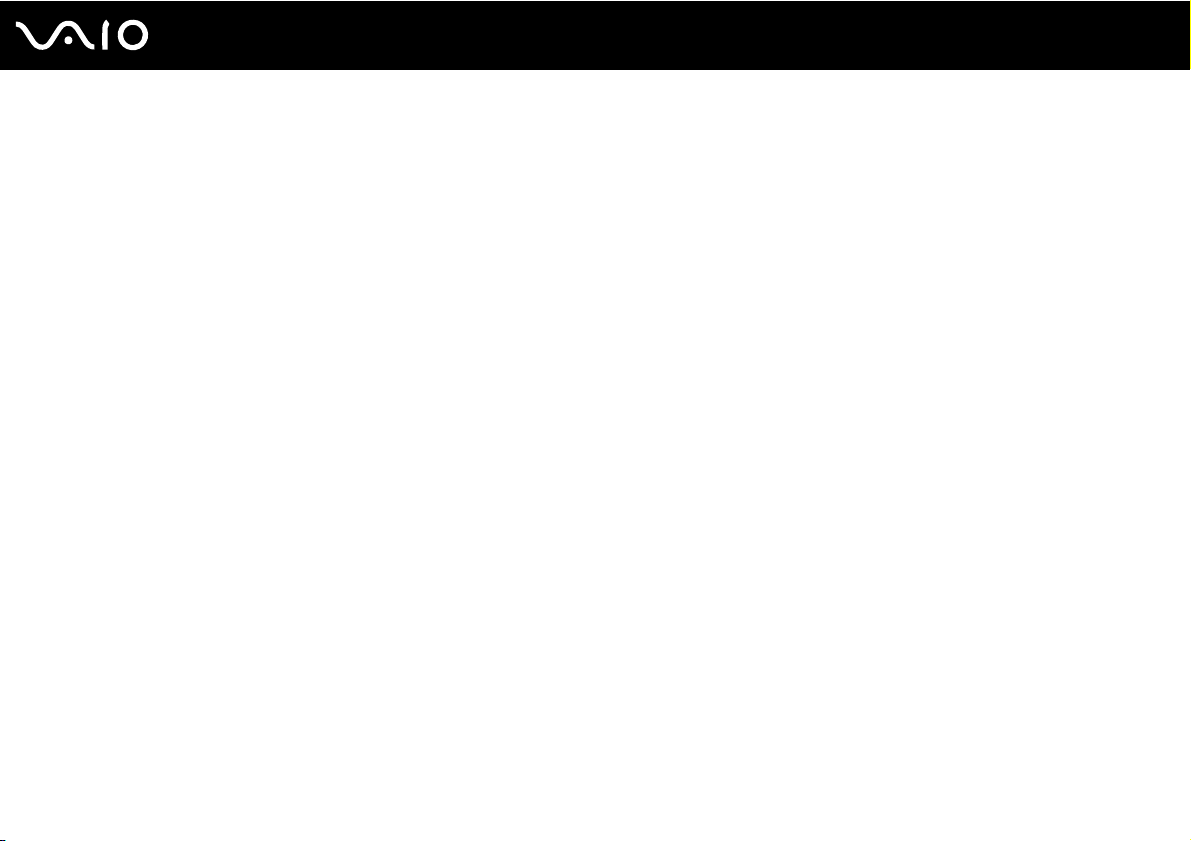
36
nN
Utilisation de votre ordinateur VAIO
Capture des films
Pour capturer un film
1 Cliquez sur Démarrer, Tous les programmes, ArcSoft WebCam Companion 2, puis sur WebCam Companion 2 pour
lancer WebCam Companion 2.
2 Cliquez sur l'icône Enregistrement de la fenêtre principale.
3 Orientez la caméra vers le sujet.
4 Cliquez sur le bouton Enregistrer vidéo sous l'image affichée pour démarrer l'enregistrement.
5 Lorsque vous avez terminé, appuyez de nouveau sur le bouton Enregistrer vidéo pour mettre fin à l'enregistrement.
La première scène du film capturé est ajoutée à la vignette située dans la sous-fenêtre de gauche de la fenêtre principale.
Si vous désirez capturer un film dans un endroit sombre, cliquez sur l'icône Paramètres de la WebCam, puis sélectionnez l'option Lumière faible ou
Compensation de lumière faible dans la fenêtre Propriétés.
WebCam Companion 2 comporte de nombreuses autres fonctionnalités. Veuillez consulter le fichier d'aide du logiciel pour obtenir de plus amples
renseignements à ce propos.

37
nN
Utilisation de votre ordinateur VAIO
Utilisation du lecteur de disque optique
Votre ordinateur est équipé d'un lecteur de disque optique.
Pour insérer un disque
1 Allumez votre ordinateur.
2 Appuyez sur la touche d'éjection (1) pour ouvrir le lecteur.
Le plateau du lecteur s'ouvre.
3 Déposez un disque au centre du plateau l'étiquette tournée vers le haut et enfoncez-le soigneusement en place jusqu'à
ce qu'il s'enclenche.

Utilisation de votre ordinateur VAIO
4 Refermez le plateau en le poussant doucement.
!
Ne retirez pas le disque optique quand l'ordinateur est en mode d'économie d'énergie (Veille ou Veille prolongée). Vous risquez de provoquer un
dysfonctionnement de l'ordinateur.
Si vous souhaitez utiliser un lecteur de disque optique externe, connectez le lecteur avant de lancer tout programme d'exploitation de disque préinstallé.
38
nN

39
nN
Utilisation de votre ordinateur VAIO
Lecture et gravure de disques optiques
Votre ordinateur permet la lecture et la gravure de CD, de DVD et de disques Blu-ray, selon le modèle choisi. Vérifiez la fiche
technique pour connaître le type de lecteur de disque optique installé sur votre ordinateur. Consultez le tableau ci-dessous
pour connaître les types de support pris en charge par votre lecteur de disque optique.

Utilisation de votre ordinateur VAIO
LR : lisible et réinscriptible
L : lisible mais pas réinscriptible
– : ni lisible ni réinscriptible
CDROM
DVD ±RW/
L L L LLRLL–
±R DL/RAM
Disque Blu-Ray L L L L
Disque Blu-Ray
LLL L
multifonction
*1
Prend en charge la gravure de données sur des disques DVD-R conformes aux formats DVD-R, version générale 2.0/2.1.
*2
Prend en charge la gravure de données sur des disques DVD-RW conformes aux formats DVD-RW 1.1/1.2.
*3
Le lecteur de disque DVD±RW/RAM de votre ordinateur ne prend pas en charge la cartouche DVD-RAM. Utilisez des disques sans cartouche ou des disques à
cartouche amovible.
*4
L'écriture de données sur des disques DVD-RAM monoface (2,6 Go) conformes à la version 1.0 de la norme DVD-RAM n'est pas prise en charge.
Les formats DVD-RAM Version 2.2/12X-SPEED DVD-RAM Révision 5.0 ne sont pas pris en charge.
*5
L'écriture de données sur des disques DVD+R DL (double couche) est uniquement possible avec un graveur compatible au format DVD+R DL (double couche).
*6
L'écriture de données sur des disques DVD-R DL (double couche) est uniquement possible avec un graveur compatible au format DVD-R DL (double couche).
*7
Prend en charge la gravure de données vers des disques BD-R, version 1.1 (disques simple couche ayant une capacité de 25 Go, disques double couche ayant une
capacité de 50 Go) et sur des disques BD-RE, version 2.1 (disques simple couche ayant une capacité de 25 Go, disques double couche ayant une capacité de 50 Go).
*8
La gravure de données sur des disques CD-RW Ultra Speed n'est pas prise en charge sur les modèles dotés de certains types de lecteur de disque Blu-ray.
*9
BD-R signifie Blu-ray Disc-Recordable au format de la version 1.1.
*10
BD-RE signifie Blu-ray Disc-Rewritable au format de la version 2.1.
*11
Le lecteur de disque Blu-ray de votre ordinateur ne prend pas en charge les disques BD-RE version 1.0 ni les disques à cartouche Blu-ray.
CD
Vidéo
CD
Musique
CD
Extra
CD-R/RWDVD-
ROM
*8
LR
LR
LLL
*8
LLL
DVD
Video
BDROM
DVD-R/RWDVD+R/RWDVD+R DLDVD-R DLDVD-
RAM
LR
LR
LR
*1 *2
*1 *2
*1 *2
LR
LR
LR
LR
LR
LR
*5
*5
*5
LR
LR
LR
*6
*6
*6
*3 *4
LR
*3 *4
LR
*3 *4L*11
LR
40
nN
*9
BD-R
/
*10
RE
–
*7 *11
LR

41
nN
Utilisation de votre ordinateur VAIO
!
Cet appareil est conçu pour la lecture des disques conformes aux normes relatives aux disques compacts audio numériques (Standard CD). Un DualDisc
est un disque à deux faces qui combine l'enregistrement DVD sur une face et l'enregistrement audio numérique sur l'autre face. Vous devez savoir que
la face audio (face non DVD) d'un DualDisc peut ne pas être lue sur ce produit parce que ce format n'est pas conforme au Standard CD.
En raison des nombreux formats de disque désormais disponibles, lorsque vous achetez des disques préenregistrés ou des disques vierges pour votre
ordinateur VAIO, veillez à lire attentivement les avis qui figurent sur la pochette des disques afin de vérifier s'ils sont compatibles en lecture et en gravure
avec les lecteurs optiques de votre ordinateur. Sony ne garantit PAS la compatibilité des lecteurs de CD de VAIO avec des disques non conformes au
format « CD » officiel (ou norme « DVD » pour les lecteurs de DVD ou norme « Blu-ray Disc » pour les lecteurs de disques Blu-Ray). L'UTILISATION
DE DISQUES NON CONFORMES PEUT CAUSER DES DOMMAGES IRRÉPARABLES À VOTRE ORDINATEUR VAIO OU CAUSER DES CONFLITS DE
LOGICIELS ET « GELER » LE SYSTÈME.
Pour toute question relative aux formats des disques, communiquez avec l'éditeur du disque préenregistré ou le fabricant du disque vierge utilisé.
L'écriture sur des disques de 8 cm n'est pas prise en charge.
!
Il sera nécessaire de mettre à jour la clé AACS pour lire des disques Blu-ray protégés par des droits d'auteur. Veuillez noter que la mise à jour de la clé
AACS requiert une connexion Internet.
Comme c'est le cas avec d'autres périphériques pour supports optiques, il se peut que la compatibilité soit limitée ou que la lecture des disques
Blu-ray ne soit pas possible. Il se peut aussi que les ordinateurs VAIO ne prennent pas en charge la lecture de films sur des supports déjà enregistrés
en format AVC ou VC1 à un débit binaire élevé.
Il est nécessaire de procéder à des réglages de paramètres régionaux pour certains contenus sur DVD et disque BD-ROM. Si les paramètres régionaux
du lecteur de disque optique ne correspondent pas au code géographique du disque, la lecture est impossible.
À moins que votre écran externe soit conforme à la norme HDCP (High-bandwidth Digital Content Protection), vous ne pourrez pas lire ou visualiser le
contenu des disques Blu-ray protégés par des droits d'auteur.
Certains contenus peuvent limiter la sortie vidéo à une définition ordinaire ou interdire carrément la sortie vidéo analogique. Il est vivement recommandé
d'implanter un environnement numérique conforme à la norme HDCP pour assurer une compatibilité et une qualité d'affichage optimales.

42
nN
Utilisation de votre ordinateur VAIO
Remarques relatives à l'écriture de données sur un disque
❑ Utilisez uniquement un logiciel recommandé par Sony, déjà préinstallé sur votre ordinateur, pour écrire des données sur
un disque.
Les autres programmes risquent de ne pas être compatibles à 100 % et des erreurs risquent de se produire.
❑ Pour que les données présentes sur un disque puissent être lues par un lecteur de disque optique, vous devez fermer la
session avant d'éjecter le disque. Pour ce faire, référez-vous aux instructions fournies avec votre logiciel.
❑ N'utilisez que des disques ronds. N'utilisez pas de disques d'autres formes (étoile, cœur, carte, etc.), cela pouvant
endommager le lecteur optique.
❑ Ne manipulez pas l'ordinateur et ne le secouez pas pendant la gravure d'un disque.
❑ Désactivez l'économiseur d'écran et quittez l'application antivirus avant de graver des données sur le disque.
❑ N'utilisez pas d'utilitaires résidant en mémoire lors de la gravure des données sur un disque. Cela risque de provoquer
un dysfonctionnement de l'ordinateur.
❑ Avant de graver des disques à l'aide d'un logiciel, veillez à quitter et à fermer toutes les autres applications.
❑ Ne passez pas à l'un ou l'autre des modes d'économie d'énergie quand vous utilisez le logiciel préinstallé ou le logiciel
de gravure de disques.
❑ Branchez l'adaptateur secteur et utilisez-le pour alimenter votre ordinateur ou assurez-vous que la charge de la batterie
est d'au moins 50 %.
❑ Assurez-vous de bien utiliser le même logiciel de gravure de disques pour ajouter des données sur un disque usagé,
car l'utilisation d'un logiciel de gravure différent peut générer des anomalies. Exemple : si vous possédez un disque
comportant des données que vous avez gravées avec le logiciel Roxio Easy Media Creator, utilisez le logiciel Roxio
Easy Media Creator pour graver d'autres données sur ce même disque.

43
nN
Utilisation de votre ordinateur VAIO
Remarques relatives à la lecture de disques
Observez les recommandations ci-dessous pour lire vos disques dans des conditions optimales.
❑ Il se peut que certains lecteurs de CD et lecteurs de disque optique ne puissent pas lire les CD audio créés avec le disque
CD-R ou CD-RW.
❑ Il se peut que certains lecteurs de DVD et lecteurs de disque optique ne puissent pas lire les DVD créés avec les disques
DVD+R DL, DVD-R DL, DVD+R, DVD+RW, DVD-R, DVD-RW ou DVD-RAM.
❑ N'utilisez pas d'utilitaires résidant en mémoire pour accélérer l'accès au disque lors de la lecture d'un disque. Cela risque
de provoquer un dysfonctionnement de l'ordinateur.
❑ Ne passez pas à l'un ou l'autre des modes d'économie d'énergie pendant la lecture d'un disque sur votre ordinateur.
❑ Les indicateurs de code géographique sont étiquetés sur les DVD pour préciser dans quelle région et sur quel type de
lecteur vous pouvez lire le disque. Si le DVD est étiqueté « all » (toutes), cela indique que vous pouvez lire le DVD dans
la plupart des régions du monde. Si le code géographique de votre lieu de résidence est différent de celui de l'étiquette
sur le DVD ou sur l'emballage, votre ordinateur ne pourra pas lire le disque.
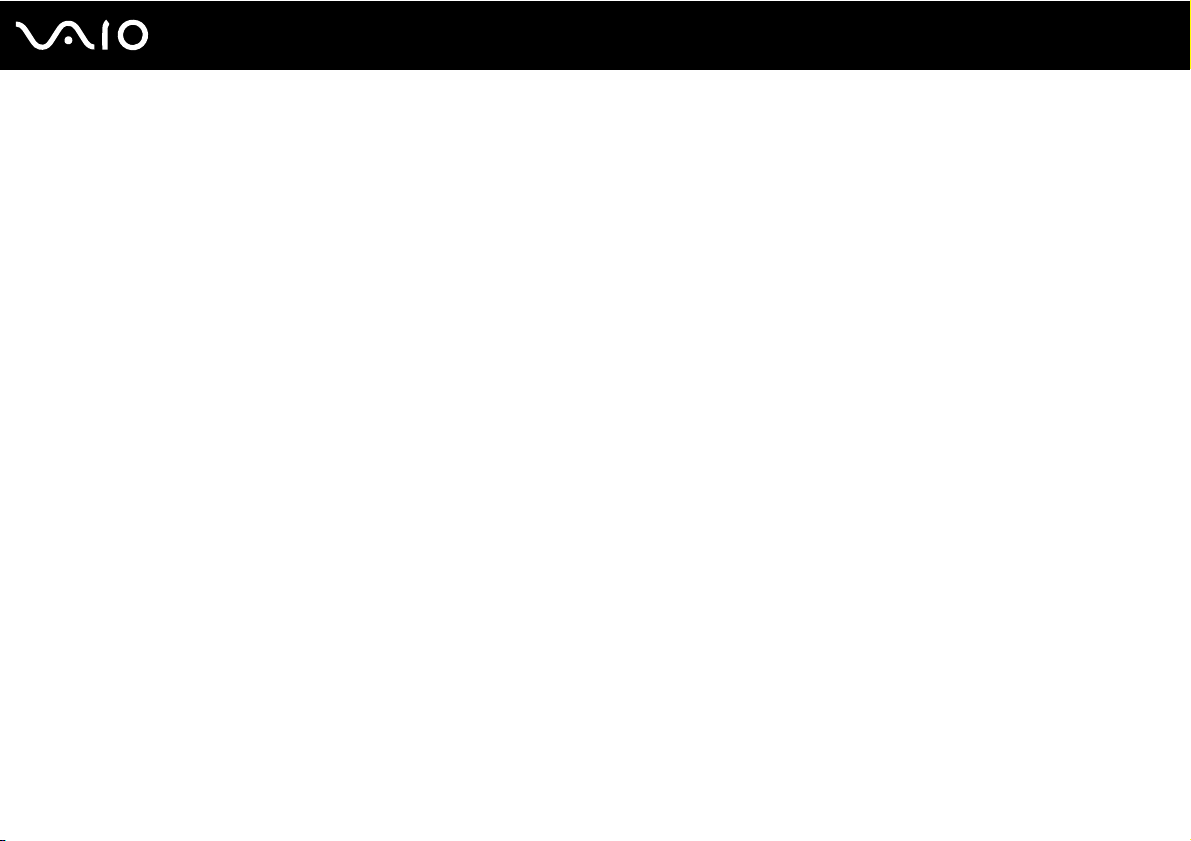
44
nN
Utilisation de votre ordinateur VAIO
Lecture des CD
Pour lire un CD audio
1 Insérez un disque dans le lecteur optique.
2 Si rien ne s'affiche sur le bureau, cliquez sur Démarrer, pointez sur Tous les programmes, puis sélectionnez le logiciel
de CD désiré pour lire le CD.
Si la fenêtre CD audio s'affiche, sélectionnez une option.
Copie de fichiers sur un CD
Pour copier des fichiers sur un disque
!
Ne manipulez pas l'ordinateur et ne le secouez pas pendant la gravure d'un disque.
1 Insérez un disque dans le lecteur optique.
Si la fenêtre Lecture automatique s'affiche, cliquez sur Graver des fichiers sur le disque et suivez les instructions
affichées à l'écran jusqu'à ce que le dossier du disque vide apparaisse.
2 Ouvrez le dossier qui contient le ou les fichiers que vous souhaitez copier et faites glisser les fichiers vers le dossier du
disque vide.
3 Fermez le dossier du disque.

45
nN
Utilisation de votre ordinateur VAIO
Lecture de DVD
Pour lire un DVD
1 Fermez toutes les applications ouvertes.
2 Insérez un DVD dans le lecteur optique.
3 Si rien ne s'affiche sur le bureau, cliquez sur Démarrer, pointez sur Tous les programmes, puis sélectionnez le logiciel
de DVD désiré pour lire le DVD.
Pour savoir comment utiliser le logiciel, consultez le fichier d'aide de votre logiciel de DVD.
Copie de fichiers sur un DVD
Pour copier des fichiers sur un disque
1 Branchez l'adaptateur secteur sur l'ordinateur.
2 Fermez toutes les applications ouvertes.
3 Insérez un disque dans le lecteur optique.
4 Si rien ne s'affiche sur le bureau, cliquez sur Démarrer, pointez sur Tous les programmes, puis sélectionnez le logiciel
de gravure de DVD désiré pour copier les fichiers sur le disque.
Pour savoir comment utiliser le logiciel, consultez le fichier d'aide de votre logiciel de gravure de DVD.

46
nN
Utilisation de votre ordinateur VAIO
Lecture de disques Blu-ray
!
La fonction de lecture de disques Blu-ray est uniquement offerte sur certains modèles. Veuillez consulter la fiche technique en ligne pour déterminer le
type de votre lecteur de disque optique, puis la section Lecture et gravure de disques optiques (page 39) pour identifier les disques compatibles.
Pour faire la lecture d'un disque Blu-ray
1 Fermez toutes les applications ouvertes.
2 Insérez un disque Blu-ray dans le lecteur optique.
3 Si rien ne s'affiche sur le bureau, cliquez sur Démarrer, pointez sur Tous les programmes, puis sélectionnez le logiciel
désiré pour lire le disque Blu-ray.
Pour savoir comment utiliser le logiciel, consultez le fichier d'aide de votre logiciel.
Copie de fichiers sur un disque Blu-ray
!
La fonction d'écriture sur disques Blu-ray est uniquement offerte sur certains modèles. Veuillez consulter la fiche technique en ligne pour déterminer
le type de votre lecteur de disque optique, puis la section Lecture et gravure de disques optiques (page 39) pour identifier les disques compatibles.
Pour copier des fichiers sur un disque Blu-ray
1 Branchez l'adaptateur secteur sur l'ordinateur.
2 Fermez toutes les applications ouvertes.
3 Insérez un disque Blu-ray dans le lecteur optique.
4 Si rien ne s'affiche sur le bureau, cliquez sur Démarrer, pointez sur Tous les programmes, puis sélectionnez le logiciel
de gravure désiré pour copier les fichiers sur le disque Blu-ray.
Pour savoir comment utiliser le logiciel, consultez le fichier d'aide de votre logiciel de gravure de disque Blu-ray.

nN
Utilisation de votre ordinateur VAIO
Utilisation du module ExpressCard
Votre ordinateur est muni d'une fente pour Universal ExpressCard* ou d'une fente pour ExpressCard/34* afin que vous
puissiez transférer des données entre des appareils photo numériques, des caméscopes, des lecteurs de musique et
d'autres périphériques audio/vidéo. La première fente
ExpressCard/54 (54 mm de large)
uniquement des modules ExpressCard/34
*
, comme l'indique l'illustration ci-dessous, tandis que la deuxième fente accepte
*
.
accepte des modules ExpressCard/34 (34 mm de large) ou
47
❑ Module ExpressCard/34
Votre ordinateur est muni d'une
* Désignés ci-après « fente ExpressCard » et « module ExpressCard ».
*
fente pour module ExpressCard/34*.
❑ Module ExpressCard/54
*

Utilisation de votre ordinateur VAIO
Insertion d'un module ExpressCard
!
Insérez ou retirez toujours délicatement le module ExpressCard de la fente. Ne forcez pas non plus sur le support, que ce soit pour l'insérer dans la
fente ou pour l'en extraire.
Il n'est pas nécessaire d'éteindre votre ordinateur pour insérer ou retirer un module ExpressCard.
Pour insérer un module ExpressCard
1 Repérez la fente ExpressCard.
2 Glissez délicatement le module ExpressCard dans la fente jusqu'à ce qu'un déclic se produise.
Ne forcez jamais l'insertion d'une carte dans sa fente.
48
nN
Si l'insertion du module ou de l'adaptateur se fait difficilement, retirez-le doucement et vérifiez que vous l'insérez bien dans le bon sens.
Veillez à utiliser le pilote le plus récent du fabricant du module ExpressCard.

Utilisation de votre ordinateur VAIO
Extraction d'un module ExpressCard
Pour retirer le module ExpressCard de votre ordinateur sous tension, suivez attentivement la procédure ci-dessous.
Une mauvaise opération risquerait de gêner le fonctionnement de votre système.
Pour extraire un module ExpressCard
Pour retirer un module ExpressCard lorsque l'ordinateur est éteint, sautez les étapes allant de 1 à 4.
1 Cliquez deux fois sur l'icône Supprimer le périphérique en toute sécurité dans la barre des tâches.
2 Sélectionnez le périphérique que vous souhaitez déconnecter.
3 Cliquez sur Arrêter.
4 Suivez les instructions à l'écran pour retirer le module ExpressCard.
5 Appuyez sur le module ExpressCard pour l'éjecter.
6 Saisissez doucement le module ExpressCard et sortez-le de son emplacement.
49
nN

50
nN
Utilisation de votre ordinateur VAIO
Utilisation de supports Memory Stick
Les supports Memory Stick sont un support d'enregistrement à circuits intégrés compact, portable et polyvalent spécialement
conçu pour l'échange et le partage de données numériques avec des produits compatibles, par exemple, des appareils photo
numériques, des téléphones portables et d'autres périphériques. Amovible, ce support peut être utilisé pour le stockage
externe de données.

51
nN
Utilisation de votre ordinateur VAIO
Avant d'utiliser le support Memory Stick
La fente pour support Memory Stick de votre ordinateur peut accueillir les supports Memory Stick et les supports Memory
Stick Duo, et prend en charge les supports Memory Stick PRO et Memory Stick PRO-HG Duo à haute vitesse et à grande
capacité.
Vous pouvez insérer un support Memory Stick Duo directement dans la fente sans qu'il soit nécessaire d'utiliser un adaptateur Memory Stick Duo.
!
Avant d'utiliser un support Memory Stick Micro (M2), assurez-vous de l'insérer dans un adaptateur M2 ou M2 Duo. Si vous insérez le support
directement dans la fente pour support Memory Stick sans utiliser d'adaptateur, il se peut que vous ne puissiez le retirer de la fente.
Pour obtenir des renseignements à jour sur les supports Memory Stick, visitez le site Web Memory Stick à l'adresse suivante :
http://www.memorystick.com/en/
!
Votre ordinateur a été testé et il a été déterminé qu'il est compatible avec les supports Memory Stick de marque Sony d'une capacité maximale de 16 Go,
depuis janvier 2008. Cependant, la compatibilité de tous les supports Memory Stick qui satisfont aux mêmes exigences que le support compatible n'est
pas garantie.
La compatibilité des supports Memory Stick dotés de plusieurs adaptateurs de conversion n'est pas garantie.
MagicGate est le nom générique de la technologie de protection des droits d'auteur développée par Sony. Utilisez toujours un support Memory Stick
pourvu du logo MagicGate.
.
Excepté pour votre usage personnel, les lois sur le droit d'auteur interdisent l'utilisation de toutes les données audio ou image que vous avez
enregistrées sans le consentement préalable du titulaire du droit d'auteur. Par conséquent, les supports Memory Stick contenant des données
protégées en vertu du droit d'auteur ne peuvent être utilisés que conformément à la loi.
La fente pour support Memory Stick de votre ordinateur ne prend pas en charge le transfert de données en parallèle à 8 bits (transfert de données à
haute vitesse).
Le support Memory Stick Micro inséré dans un adaptateur M2 Duo pourrait ne pas fonctionner correctement si l'adaptateur M2 Duo est à son tour
inséré dans un adaptateur Memory Stick Duo.

52
nN
Utilisation de votre ordinateur VAIO
Insertion d'un support Memory Stick
Insertion d'un support Memory Stick
1 Repérez la fente pour support Memory Stick.
2 Tenez le support Memory Stick avec la flèche tournée vers le haut, en l'orientant vers la fente pour support Memory Stick.
3 Glissez délicatement le support Memory Stick dans son emplacement jusqu'à ce qu'un déclic se produise.
Votre système détecte automatiquement le support Memory Stick et le contenu de celui-ci s'affiche. Si rien ne s'affiche
sur le bureau, cliquez sur Démarrer, Poste de travail, puis double-cliquez sur l'icône du support Memory Stick.
!
Veillez à tenir le support Memory Stick avec la flèche correctement orientée et insérez-le dans l'emplacement prévu à cet effet. Pour ne pas endommager
l'ordinateur ou le support Memory Stick, ne forcez pas le support dans son emplacement si vous rencontrez une résistance en l'insérant.
N'insérez pas plus d'un support Memory Stick dans l'emplacement. Une insertion incorrecte du support risque de détériorer à la fois votre ordinateur
et le support.

nN
Utilisation de votre ordinateur VAIO
Visualisation du contenu du support Memory Stick
1 Cliquez sur Démarrer, puis sur Poste de travail pour afficher la fenêtre Poste de travail.
2 Double-cliquez sur l'icône du support Memory Stick pour afficher la liste des données enregistrées sur le support
Memory Stick.
Formatage d'un support Memory Stick
Le support Memory Stick a été formaté selon les paramètres par défaut en usine; il est prêt à être utilisé.
Si vous souhaitez reformater le support sur votre ordinateur, suivez les étapes suivantes :
!
Assurez-vous de bien utiliser le périphérique qui a été conçu pour formater le support, et que ce dernier prend en charge le support Memory Stick lors
du formatage.
Le formatage du support Memory Stick efface toutes les données qui s'y trouvent. Avant de procéder au formatage du support, assurez-vous qu'il ne
contient pas de données importantes.
Ne retirez pas le support Memory Stick de la fente alors que le support est en cours de formatage. Cela peut provoquer un dysfonctionnement.
1 Glissez délicatement le support Memory Stick dans son emplacement jusqu'à ce qu'un déclic se produise.
2 Cliquez sur Démarrer, puis sur Poste de travail pour afficher la fenêtre Poste de travail.
3 Double-cliquez sur l'icône du support Memory Stick et sélectionnez Formater.
4 Cliquez sur Restaurer les paramètres par défaut du périphérique.
53
!
La taille de l'unité d'attribution et du système de fichier peut varier.
Ne sélectionnez pas NTFS dans la liste déroulante Système de fichier; un dysfonctionnement pourrait en résulter.
Le processus de formatage s'exécutera plus rapidement si vous sélectionnez Formatage rapide dans Options de formatage.

5 Cliquez sur Démarrer.
6 Suivez les instructions apparaissant à l'écran.
!
Selon le support utilisé, le formatage du support Memory Stick peut prendre du temps.
54
nN
Utilisation de votre ordinateur VAIO

Utilisation de votre ordinateur VAIO
Retrait d'un support Memory Stick
Retrait d'un support Memory Stick
1 Vérifiez que le témoin d'accès au support est éteint.
2 Appuyez sur le support Memory Stick pour l'enfoncer à l'intérieur de l'ordinateur.
Le support Memory Stick s'éjecte.
3 Tirez le Memory Stick hors de son emplacement.
!
Retirez toujours délicatement le support Memory Stick, sinon il pourrait s'éjecter inopinément de l'emplacement.
Ne retirez pas le support Memory Stick tant que le témoin d'accès au support est allumé. Dans le cas contraire, vous risquez de perdre des données.
Le chargement de volumes importants de données pouvant prendre un certain temps, assurez-vous que le témoin est bien éteint avant de retirer le
support Memory Stick.
55
nN

56
nN
Utilisation de votre ordinateur VAIO
Utilisation d'autres cartes mémoire
Outre la fente pour support Memory Stick et la fente ExpressCard, l'ordinateur est doté d'une fente pour carte mémoire SD.
Vous pouvez utiliser cette fente pour transférer des données entre des appareils photo numériques, des caméscopes,
des lecteurs de musique et d'autres périphériques audio/vidéo.
Avant d'utiliser les cartes mémoire
La fente pour carte mémoire SD de l'ordinateur accepte les cartes mémoire suivantes :
❑ Carte mémoire SD
❑ Carte mémoire SDHC
❑ MultiMediaCard (MMC)
Pour en savoir davantage sur les cartes mémoire compatibles, veuillez consulter la section Informations sur l'assistance
Sony (page 181) pour visiter le site Web de soutien approprié.
!
Votre ordinateur a été testé et il a été déterminé qu'il est compatible uniquement avec les principaux supports de carte mémoire disponibles depuis
janvier 2008. Cependant, la compatibilité de tous les supports de carte mémoire qui satisfont aux mêmes exigences que le support compatible n'est
pas garantie.
Veillez toujours à insérer la bonne carte mémoire dans la fente pour carte mémoire SD.
Des cartes mémoire SD ayant une capacité maximale de 2 Go et des cartes mémoires SDHC ayant une capacité maximale de 16 Go ont été testées et
sont compatibles avec votre ordinateur.
La fente pour carte mémoire SD de votre ordinateur n'accepte pas le dispositif de transmission de données à haute vitesse de la carte mémoire SD et
de la carte mémoire SDHC.

Utilisation de votre ordinateur VAIO
N'essayez pas d'insérer une carte mémoire ou un adaptateur de carte mémoire d'un autre type dans la fente pour carte mémoire SD. Il pourrait en effet
être difficile de retirer la carte mémoire ou l'adaptateur incompatible, et vous risqueriez d'abimer votre ordinateur.
Insérez ou retirez toujours délicatement les cartes mémoire de la fente pour carte mémoire SD. Ne forcez pas non plus sur la carte mémoire, que ce
soit pour l'insérer ou l'extraire de la fente.
57
nN

Insertion d'une carte mémoire
Pour insérer une carte mémoire
1 Repérez la fente pour carte mémoire SD.
2 Tenez la carte mémoire avec la flèche tournée vers le haut, en l'orientant vers la fente.
58
nN
Utilisation de votre ordinateur VAIO
3 Glissez délicatement la carte mémoire dans son emplacement jusqu'à ce qu'un déclic se produise.
Ne forcez jamais l'insertion d'une carte dans son emplacement.
Si l'insertion de la carte mémoire se fait difficilement, retirez-la doucement et vérifiez que vous l'insérez bien dans le bon sens.

Utilisation de votre ordinateur VAIO
Extraction d'une carte mémoire
!
Ne retirez pas une carte mémoire lorsque le témoin du Media Access est allumé. Cela pourrait endommager la carte ou les données qu'elle contient.
Pour retirer une carte mémoire
1 Vérifiez que le témoin d'accès au support est éteint.
2 Appuyez sur la carte mémoire pour l'enfoncer à l'intérieur de l'ordinateur.
La carte mémoire s'éjecte.
3 Tirez la carte mémoire hors de la fente.
59
nN

nN
Utilisation de votre ordinateur VAIO
Utilisation d'Internet
Configuration d'une connexion Internet par ligne commutée
Avant de vous connecter à Internet, vous devez raccorder votre ordinateur à une ligne téléphonique à l'aide d'un câble
téléphonique (non fourni) et avoir un compte avec un fournisseur de services Internet.
Pour brancher un câble téléphonique
1 Branchez une extrémité du câble téléphonique (1) dans le port modem de l'ordinateur.
2 Branchez l'autre extrémité dans la prise murale (2).
L'ordinateur ne fonctionne pas avec des lignes partagées, ne peut pas être raccordé à un téléphone public et peut également s'avérer incompatible avec
plusieurs lignes téléphoniques ou un central téléphonique privé (PBX). Certains de ces branchements peuvent entraîner un excès de courant électrique
et pourraient provoquer un dysfonctionnement du modem interne.
60
Si vous branchez un câble téléphonique traversant un diviseur, il se peut que le modem ou le périphérique connecté ne fonctionne pas correctement.
Pour configurer une connexion Internet par ligne commutée
1 Cliquez sur Démarrer, puis sur Panneau de configuration.
2 Cliquez sur Se connecter à Internet sous Réseau et Internet.
La fenêtre Se connecter à Internet apparaît.
3 Cliquez sur Accès commuté.
4 Suivez les instructions apparaissant à l'écran.

61
nN
Utilisation de votre ordinateur VAIO
Utilisation d'un LAN sans fil (WLAN)
La fonction LAN sans fil (WLAN) de Sony permet à tous vos périphériques numériques comportant une fonctionnalité WLAN
de communiquer librement entre eux sur un réseau. Un WLAN est un réseau par lequel un utilisateur peut se raccorder à un
réseau local (LAN) au moyen d'une connexion sans fil (radio). Finis les fils et câbles à travers les murs et les plafonds.
La technologie WLAN de Sony prend en charge toute connectivité Ethernet normale avec, en plus, des avantages
supplémentaires : la mobilité et la connexion à distance. Vous pouvez ainsi accéder aux informations, de même qu'aux
ressources Internet/intranet et réseau, même au cours d'une réunion ou en déplacement.
Vous pouvez communiquer sans point d'accès, c'est-à-dire entrer en communication avec un nombre limité d'ordinateurs
(mode ad-hoc ou « poste à poste »). Vous pouvez également vous connecter par le biais d'un point d'accès vous permettant
de créer un réseau d'infrastructure complet.
Dans certains pays, il est possible que l'utilisation de produits WLAN soit réglementée à l'échelle locale (p. ex. : nombre de canaux limité).
Par conséquent, avant d'activer la fonctionnalité WLAN, lisez attentivement Renseignements relatifs à la sécurité.
*
WLAN utilise la norme IEEE 802.11a
l'utilisation des méthodes de cryptage suivantes : WEP (Wired Equivalent Privacy), qui est un protocole de sécurité, le Wi-Fi Protected Access 2 (WPA2)
et le Wi-Fi Protected Access (WPA). Proposés conjointement par l'IEEE (Institute of Electrical and Electronics Engineers) et l'association Wi-Fi Alliance,
les systèmes de cryptage WPA2 et WPA sont basés sur les normes en la matière, accroissent le niveau de protection de données et contrôlent l'accès
aux réseaux Wi-Fi. WPA a été conçu pour être compatible avec la norme IEEE 802.11i. Basé sur l'algorithme de cryptage de données optimisé TKIP
(Temporal Key Integrity Protocol), il met en œuvre le protocole 802.1X et EAP (Extensible Authentication Protocol) afin de renforcer le mécanisme
d'authentification de l'utilisateur. Le cryptage des données protège les liaisons sans fil vulnérables entre les clients et les points d'accès. Il existe
également d'autres mécanismes de sécurité LAN destinés au maintien de la confidentialité, notamment : la protection par mot de passe, le cryptage de
bout en bout, les réseaux virtuels et l'authentification. Le système de cryptage WPA2, qui correspond à la seconde génération de la norme WPA, assure
une protection accrue des données et un contrôle supérieur d'accès au réseau. Il a été conçu pour sécuriser toutes les versions des dispositifs 802.11,
y compris les dispositifs conformes aux normes 802.11b, 802.11a, 802.11g et à la version préliminaire de la norme 802.11n, multibandes et multimodes.
De plus, étant basé sur la norme 802.11i ratifiée de l'IEEE, le système WPA2 confère une sécurité de type gouvernemental en mettant en œuvre
l'algorithme de cryptage AES conforme à la norme FIPS 140-2 du National Institute of Standards and Technology (NIST) et une authentification basée
sur la norme 802.1X. La norme WPA2 a une compatibilité ascendante avec le WPA.
* Veuillez consulter la fiche technique en ligne pour savoir si votre modèle prend en charge la norme IEEE 802.11a ou la version préliminaire de la norme
IEEE 802.11n.
/b/g ou la version préliminaire de la norme IEEE 802.11n*, qui précise la technologie utilisée. Elle prévoit

62
nN
Utilisation de votre ordinateur VAIO
La norme IEEE 802.11b/g est une norme LAN sans fil qui utilise une bande passante de 2,4 GHz. La norme IEEE 802.11g assure des communications
à haute vitesse, plus rapides que celles de la norme IEEE 802.11b.
La norme IEEE 802.11a est une norme LAN sans fil qui utilise une bande passante de 5 GHz et qui assure des communications à haute vitesse pouvant
atteindre 54 Mbit/s.
La version préliminaire de la norme IEEE 802.11n est une norme LAN sans fil qui utilise une bande passante de 2,4 GHz ou de 5 GHz et qui assure des
communications à haute vitesse pouvant atteindre 150 Mbit/s
*
(transmission) et 300 Mbit/s* (réception).
*La vitesse de communication réelle varie notamment en fonction des réglages du point d'accès que vous utilisez.
MD
Il se peut que votre ordinateur utilise la technologie Intel
Next-Gen Wireless-N technology*, qui est conforme à la norme IEEE 802.11a/b/g et à la
version préliminaire de la norme IEEE 802.11n.
*Utilisé seulement par les modèles qui prennent en charge la version préliminaire de la norme IEEE 802.11n.
Les périphériques LAN sans fil qui utilisent une bande passante de 2,4 GHz et ceux qui utilisent une bande passante de 5 GHz ne peuvent communiquer
entre eux, car les fréquences sont différentes.
La bande passante de 2,4 GHz utilisée par les périphériques compatibles LAN sans fil est également utilisée par divers autres appareils. Bien que les
périphériques compatibles avec la technologie LAN sans fil soient conçus pour subir le moins possible l'interférence des autres appareils qui utilisent la
même bande passante, ladite interférence peut ralentir la vitesse de communication, réduire la plage de communication ou couper les connexions sans fil.
La vitesse de communication varie suivant la distance qui sépare les périphériques de communication, la présence d'obstacles entre ces périphériques,
la configuration du périphérique, les conditions radio et le logiciel utilisé. De plus, les conditions radio peuvent interrompre les communications.
La plage de communication varie suivant la distance qui sépare les périphériques de communication, la présence d'obstacles entre ces périphériques,
les conditions radio, l'environnement immédiat (présence de murs, matériaux utilisés dans les murs, etc.) et le logiciel utilisé.
L'utilisation des produits conformes aux normes IEEE 802.11b et IEEE 802.11g sur le même réseau sans fil peut réduire la vitesse de communication
en raison d'interférences radio. En raison de cela, les produits IEEE 802.11g sont conçus pour réduire la vitesse de communication, afin d'assurer la
communication avec les produits IEEE 802.11b. Lorsque la vitesse de communication est inférieure à la vitesse prévue, il se peut qu'elle augmente si
vous changez le canal de communication sans fil sur le point d'accès.

63
nN
Utilisation de votre ordinateur VAIO
Communication sans point d'accès (mode ad-hoc)
Un réseau ad-hoc est un réseau local (LAN) créé uniquement par les périphériques sans fil proprement dits, sans contrôleur
central ni point d'accès. Chaque périphérique communique directement avec les autres périphériques du réseau. Vous
pouvez facilement configurer un réseau ad-hoc à domicile.
❑ Si la connexion sans fil est activée par l'ordinateur VAIO, le canal 11 sera sélectionné par défaut.
❑ Si la connexion sans fil est initiée par un équipement LAN sans fil homologue, les communications LAN sans fil vont
utiliser le canal sélectionné par cet équipement.

Utilisation de votre ordinateur VAIO
Pour communiquer sans point d'accès (ad-hoc)
!
Vous ne pouvez pas sélectionner la bande passante de 5 GHz, qui est utilisée pour la norme IEEE 802.11a, sur les réseaux ad hoc.
La version préliminaire de la norme IEEE 802.11n, qui utilise une bande passante de 2,4 ou de 5 GHz, n'est pas disponible sur les réseaux ad hoc.
1 Activez le commutateur WIRELESS.
2 Cliquez sur le bouton à côté ou au-dessus de l'option ou des options sans fil que vous désirez, dans la fenêtre
VAIO Smart Network.
Assurez-vous que le témoin WIRELESS est allumé.
3 Cliquez sur Démarrer, puis sur Panneau de configuration.
4 Cliquez sur Afficher l'état du réseau et les tâches sous Réseau et Internet.
5 Cliquez sur Configurer une connexion ou un réseau sur la sous-fenêtre de gauche.
La fenêtre Configurer une connexion ou un réseau apparaît.
6 Sélectionnez une option pour préciser les paramètres du réseau ad hoc, puis cliquez sur Suivant.
7 Suivez les instructions apparaissant à l'écran.
Veuillez consulter la fiche technique en ligne pour savoir si votre modèle prend en charge la fonctionnalité Bluetooth, la norme IEEE 802.11a/b/g ou la
version préliminaire de la norme IEEE 802.11n.
64
nN

65
nN
Utilisation de votre ordinateur VAIO
Communication avec un point d'accès (infrastructure)
Un réseau d'infrastructure est un réseau destiné à étendre le réseau local câblé existant pour desservir des périphériques
sans fil à l'aide d'un point d'accès (non fourni), par exemple, le point d'accès de Sony. Le point d'accès établit un pont entre
le réseau local sans fil et le réseau câblé, tout en servant de contrôleur central au réseau local sans fil. Le point d'accès
coordonne les activités d'émission et de réception liées à une catégorie donnée de périphériques sans fil.
Le point d'accès sélectionnera le canal à utiliser sur un réseau d'infrastructure.
!
Pour obtenir de plus amples informations sur la manière de sélectionner le canal qui sera utilisé par le point d'accès, veuillez consulter le manuel ayant
trait à votre point d'accès.

Utilisation de votre ordinateur VAIO
Pour se connecter à un réseau sans fil
1 Assurez-vous d'avoir configuré un point d'accès.
Pour de plus amples renseignements, veuillez consulter le manuel du point d'accès.
2 Activez le commutateur WIRELESS.
3 Cliquez sur le bouton à côté ou au-dessus de l'option ou des options sans fil que vous désirez, dans la fenêtre
VAIO Smart Network.
Assurez-vous que le témoin WIRELESS est allumé.
4 Cliquez avec le bouton droit sur ou sur dans la barre des tâches et sélectionnez Connexions au réseau.
5 Sélectionnez le point d'accès désiré et cliquez sur Connecter.
Pour l'authentification WPA-PSK ou WPA2-PSK, vous devez saisir une phrase passe. La phrase passe est sensible à la casse et doit comporter entre
8 et 63 caractères alphanumériques ou jusqu'à 64 caractères en utilisant des chiffres de 0 à 9 et des lettres de A à F.
Veuillez consulter la fiche technique en ligne pour savoir si votre modèle prend en charge la fonctionnalité Bluetooth, la norme IEEE 802.11a/b/g ou la
version préliminaire de la norme IEEE 802.11n.
66
nN

Utilisation de votre ordinateur VAIO
Interruption de la communication LAN sans fil
Pour interrompre la communication LAN sans fil
Cliquez sur le bouton à côté ou au-dessus de l'icône WLAN, dans la fenêtre VAIO Smart Network.
!
L'arrêt de la fonctionnalité LAN sans fil pendant un accès à distance à des documents, des fichiers ou des ressources peut entraîner une perte de
données.
67
nN

68
nN
Utilisation de votre ordinateur VAIO
Utilisation de la fonction Bluetooth
La fonctionnalité Bluetooth est uniquement offerte sur certains modèles. Veuillez consulter la fiche technique en ligne pour
savoir si votre modèle prend en charge la fonctionnalité Bluetooth.
Vous pouvez établir une communication sans fil entre votre ordinateur et d'autres périphériques Bluetooth tels qu'un autre
ordinateur ou un téléphone portable. Vous pouvez transférer des données entre ces périphériques sans câble et dans un
périmètre pouvant atteindre 10 mètres (33 pieds) dans un espace ouvert.
Pour lancer la communication Bluetooth
1 Activez le commutateur WIRELESS.
2 Cliquez sur le bouton à côté ou au-dessus de l'icône Bluetooth, dans la fenêtre VAIO Smart Network.
Assurez-vous que le témoin WIRELESS est allumé.

69
nN
Utilisation de votre ordinateur VAIO
Remarques sur l'utilisation de la fonctionnalité Bluetooth
❑ La vitesse de transfert des données varie en fonction des conditions suivantes :
❑ Obstacles, tels que les murs situés entre les périphériques
❑ Distance entre périphériques
❑ Matériau utilisé dans les murs
❑ Proximité des micro-ondes et des téléphones sans fil
❑ Interférences aux fréquences radio et aux autres conditions ambiantes
❑ Configuration des périphériques
❑ Type de logiciels
❑ Type de système d'exploitation
❑ Utilisation simultanée des fonctionnalités WLAN et Bluetooth sur l'ordinateur
❑ Taille du fichier échangé
❑ Notez que des restrictions de la norme Bluetooth peuvent entraîner l'altération occasionnelle des gros fichiers pendant
un transfert en raison des interférences électromagnétiques de l'environnement.
❑ Pour être sûr que les conditions de norme applicables soient satisfaites, tous les périphériques Bluetooth doivent être
certifiés. Même si les normes sont satisfaites, les performances, spécifications et procédures de fonctionnement de
chaque périphérique peuvent varier. L'échange de données n'est pas possible dans certaines situations.
❑ L'une des caractéristiques générales de la technologie Bluetooth est que si vous lisez des vidéos sur votre ordinateur
avec la sortie audio à partir du périphérique Bluetooth connecté, la vidéo et l'audio risquent de ne pas être synchronisés.
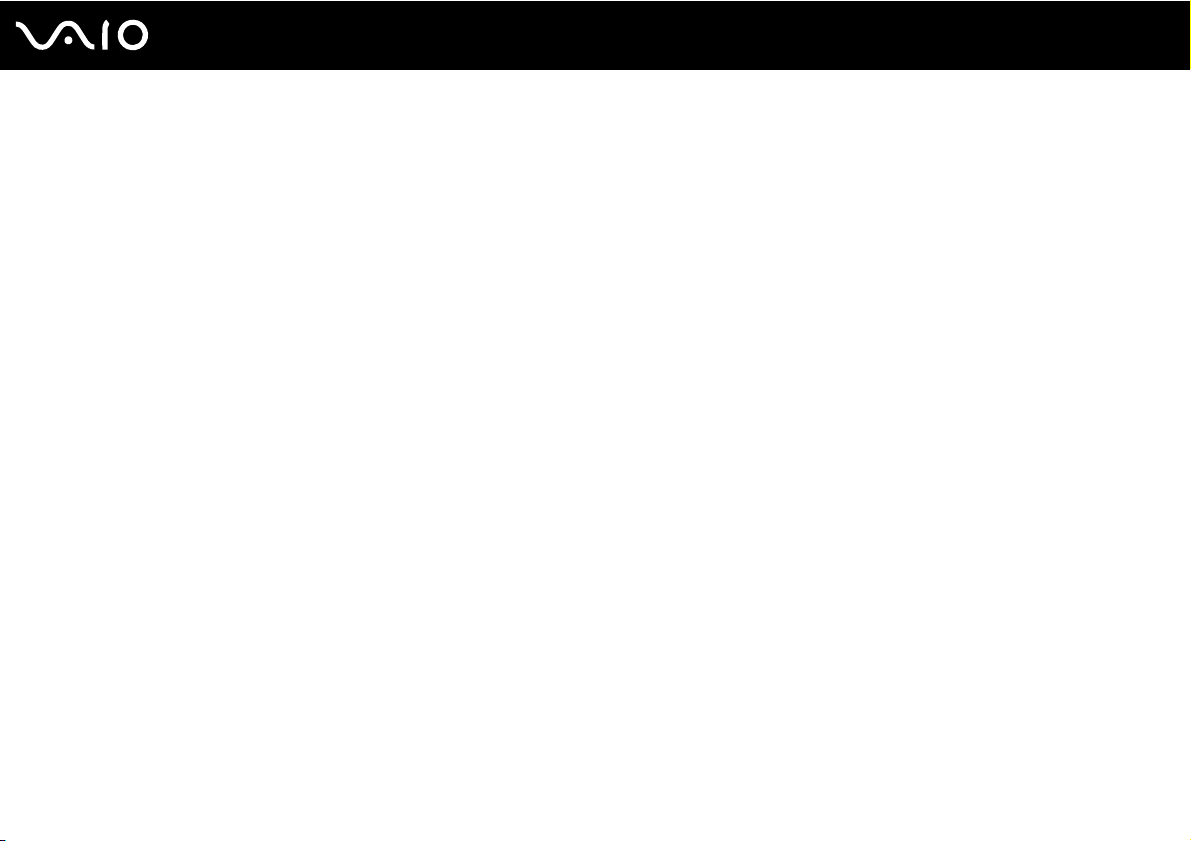
70
nN
Utilisation de votre ordinateur VAIO
❑ La bande de fréquences 2,4 GHz avec laquelle les périphériques Bluetooth ou WLAN fonctionnent est utilisée par différents
périphériques. Les périphériques Bluetooth utilisent la technologie pour réduire les interférences provenant d'autres
périphériques qui fonctionnent avec la même longueur d'onde. Cependant, l'utilisation simultanée de la fonctionnalité
Bluetooth et des périphériques de communication sans fil peut entraîner des interférences radio et se traduire par des
vitesses et des distances de communication inférieures aux valeurs standard.
❑ La fonctionnalité Bluetooth risque de ne pas fonctionner selon les périphériques tiers ou la version du logiciel utilisé par
les sociétés tierces.
❑ L'une des caractéristiques générales de la technologie Bluetooth est que si vous connectez plusieurs périphériques
Bluetooth à votre ordinateur, cela peut entraîner une congestion de la bande passante et affaiblir ainsi les performances
des périphériques.

71
nN
Utilisation de votre ordinateur VAIO
Sécurité Bluetooth
La technologie sans fil Bluetooth présente une fonction d'authentification, qui vous permet de vérifier avec qui vous
communiquez. Grâce à la fonction d'authentification, vous pouvez éviter que des périphériques Bluetooth anonymes
accèdent à votre ordinateur.
La première fois que deux périphériques Bluetooth communiquent, une clé d'accès commune (mot de passe requis pour
l'authentification) doit être déterminée pour l'enregistrement des deux périphériques. Une fois qu'un périphérique est enregistré,
il n'est pas nécessaire de retaper la clé d'accès.
La clé d'accès peut être chaque fois différente, mais elle doit être identique des deux côtés.
Avec certains périphériques, par exemple, une souris, il n'est pas nécessaire d'entrer une clé d'accès.

nN
Utilisation de votre ordinateur VAIO
Communication avec un autre périphérique Bluetooth
Vous pouvez connecter votre ordinateur à un périphérique Bluetooth, tel qu'un autre ordinateur, un téléphone portable,
un assistant numérique personnel, un casque d'écoute, une souris ou un appareil photo numérique sans utiliser de câble.
72
Pour communiquer avec un autre périphérique Bluetooth
Pour communiquer avec un autre périphérique Bluetooth, vous devez d'abord configurer la fonction Bluetooth. Pour configurer
et utiliser la fonction Bluetooth, consultez les informations sur Bluetooth dans la section Aide et soutien technique Windows.
Pour accéder à Aide et soutien technique Windows, cliquez sur Démarrer, puis sur Aide et soutien technique.

Utilisation de votre ordinateur VAIO
Interruption de la communication Bluetooth
Pour interrompre la communication Bluetooth
1 Désactivez le périphérique Bluetooth qui est en communication avec votre ordinateur.
2 Cliquez sur le bouton à côté ou au-dessus de l'icône Bluetooth, dans la fenêtre VAIO Smart Network.
73
nN

nN
Utilisation de périphériques
Utilisation de périphériques
Vous pouvez étoffer les fonctionnalités de votre ordinateur VAIO en utilisant les différents ports présents sur votre unité.
❑ Connexion de haut-parleurs externes (page 75)
❑ Connexion d'un écran externe (page 76)
❑ Sélection du mode d'affichage (page 82)
❑ Utilisation de la fonction Écrans multiples (page 84)
❑ Connexion d'un microphone externe (page 87)
❑ Connexion d'un périphérique USB (Universal Serial Bus) (page 88)
❑ Connexion d'une imprimante (page 91)
❑ Connexion d'un périphérique i.LINK (page 92)
❑ Connexion à un réseau local (LAN) (page 94)
74

nN
Utilisation de périphériques
Connexion de haut-parleurs externes
Vous pouvez améliorer la qualité sonore de votre ordinateur en y connectant des haut-parleurs externes (non fournis).
Connexion de haut-parleurs externes
1 Branchez le câble des haut-parleurs (1) (non fourni) sur la prise de casque (2) i.
2 Branchez l'autre extrémité du câble des haut-parleurs sur les haut-parleurs externes (3).
3 Diminuez le volume des haut-parleurs avant de les allumer.
Assurez-vous que vos haut-parleurs peuvent être utilisés avec un ordinateur.
75
!
Ne placez pas de disquettes sur les haut-parleurs; ces derniers produisent un champ magnétique susceptible d'endommager vos données.

76
nN
Utilisation de périphériques
Connexion d'un écran externe
Vous avez la possibilité de connecter un écran externe (non fourni) à votre ordinateur. Vous pouvez, par exemple, relier votre
ordinateur à un écran d'ordinateur ou à un projecteur.
Branchez le cordon d'alimentation de l'écran externe après avoir connecté tous les autres câbles.

77
nN
Utilisation de périphériques
Connexion d'un affichage d'ordinateur
Vous avez la possibilité de connecter un écran d'ordinateur à votre ordinateur.
Connexion d'un écran
!
Le port d'écran de votre ordinateur est désactivé lorsqu'un écran externe est branché sur le port HDMI.
1 Au besoin, branchez une extrémité du cordon d'alimentation de l'écran (1) dans votre écran et l'autre extrémité dans une
prise secteur.
2 Pour raccorder un écran analogique, branchez le câble de l'écran (2) (non fourni) sur le port d'écran (3) a de l'ordinateur.
3 Si vous souhaitez connecter un écran TFT/DVI, utilisez un câble HDMI (non fourni) et un adaptateur HDMI/DVI-D
(non fourni) pour connecter l'écran TFT/DVI au port HDMI de l'ordinateur.
!
Votre ordinateur est conforme à la norme HDCP et est en mesure de chiffrer la transmission de signaux vidéo numériques afin de protéger le droit
d'auteur et de permettre la lecture d'une grande variété de contenus de haute qualité protégés par le droit d'auteur. Veuillez noter que vous devez
connecter un écran conforme à la norme HDCP à votre ordinateur pour visualiser les contenus protégés par le droit d'auteur. Si un écran non conforme
est connecté à votre ordinateur, vous ne pourrez faire la lecture ou visualiser les contenus protégés par le droit d'auteur.
DVI-D signifie Digital Visual Interface - Digital (Interface visuelle numérique). Il s'agit d'un connecteur DVI qui prend uniquement en charge les signaux
vidéo numériques, et non les signaux vidéo analogiques. Ils comportent 24 broches.
Les connecteurs DVI-I (Digital Visual Interface - Integrated) prennent en charge les signaux vidéo numériques et analogiques. Ils comportent 29 broches.

78
nN
Utilisation de périphériques
Connexion d'un écran d'ordinateur multimédia
Vous pouvez connecter un écran d'ordinateur multimédia intégrant des haut-parleurs et un microphone directement à l'ordinateur.
Connexion d'un écran d'ordinateur multimédia
!
Le port d'écran de votre ordinateur est désactivé lorsqu'un écran externe est branché sur le port HDMI.
1 Branchez le cordon d'alimentation de l'écran multimédia (1) sur une prise secteur.
2 Branchez le câble de l'écran (2) (non fourni) au port de l'écran (3) a sur l'ordinateur.
3 Branchez le câble de haut-parleur (4) (non fourni) sur la prise de casque (5) i de l'ordinateur.
4 Branchez le câble du microphone (6) (non fourni) sur la prise microphone (7) m de l'ordinateur.

79
nN
Utilisation de périphériques
Connexion d'un téléviseur
Vous pouvez raccorder un téléviseur à votre ordinateur.
Raccordement d'un téléviseur à votre ordinateur
!
Le port HDMI de votre ordinateur est désactivé lorsqu'un écran externe est branché sur le port d'écran.
1 Branchez le cordon d'alimentation de votre téléviseur dans une prise murale.
2 Branchez une extrémité du câble HDMI (non fourni) sur le port HDMI de l'ordinateur et l'autre extrémité sur le téléviseur.
3 Réglez le canal d'entrée du téléviseur sur une entrée externe.
4 Réglez le système de configuration du téléviseur.
!
Si vous utilisez un autre pilote de périphérique que celui fourni par Sony, l'image ne s'affichera pas et vous n'entendrez pas les signaux audio. Dans un
souci de compatibilité, il faut donc toujours utiliser un pilote de périphérique fourni par Sony.
Pour obtenir de plus amples renseignements sur l'installation et l'utilisation, consultez le manuel qui accompagnait votre téléviseur.
Vous pouvez raccorder la sortie HDMI à un amplificateur AV afin d'entendre les signaux audio. Pour l'affichage, vous pouvez ensuite raccorder
l'amplificateur AV au téléviseur avec un autre câble HDMI.
Si votre téléviseur est doté d'un port HDMI et d'un port DVI-D, nous vous conseillons d'utiliser le port HDMI.
Le câble HDMI permet d'acheminer à la fois les signaux vidéo et audio.

nN
Utilisation de périphériques
Pour modifier le périphérique de sortie audio
Si le périphérique audio connecté au port HDMI n'émet aucun son, vous devez modifier le périphérique de sortie audio.
1 Fermez tous les programmes ouverts.
2 Cliquez sur Démarrer, puis sur Panneau de configuration.
3 Cliquez ensuite sur Matériel et audio.
4 Cliquez sur Gérer les périphériques audio sous Son.
5 Sous l'onglet Lecture, sélectionnez le périphérique désiré pour la sortie audio, puis cliquez sur Par défaut.
80

Utilisation de périphériques
Connexion d'un projecteur
Vous avez la possibilité de connecter un projecteur (projecteur ACL Sony par exemple) à votre ordinateur.
Connexion d'un projecteur
!
Le port d'écran de votre ordinateur est désactivé lorsqu'un écran externe est branché sur le port HDMI.
1 Branchez le cordon d'alimentation (1) du projecteur dans une prise secteur.
2 Branchez le câble de l'écran (2) (non fourni) au port de l'écran (3) a sur l'ordinateur.
3 Branchez le câble audio (4) (non fourni) dans la prise de casque (5) i de l'ordinateur.
4 Branchez le câble de l'écran et le câble audio dans la prise et le port du projecteur (6).
81
nN

82
nN
Utilisation de périphériques
Sélection du mode d'affichage
Vous pouvez sélectionner l'écran principal à utiliser lorsqu'un écran externe (écran de bureau, etc.) est connecté à l'ordinateur.
La procédure de choix de l'écran dépend du contrôleur vidéo utilisé dans votre ordinateur. Veuillez consulter la fiche
technique en ligne pour obtenir de plus amples renseignements sur le contrôleur vidéo.
Si vous voulez travailler simultanément sur l'écran de votre ordinateur et sur l'écran externe, consultez la section Utilisation
de la fonction Écrans multiples (page 84) pour obtenir de plus amples renseignements.
Pour sélectionner un écran
!
Le port d'écran de votre ordinateur est désactivé lorsqu'un écran externe est branché sur le port HDMI.
Modèles dotés de l'accélérateur graphique Intel Graphics Media Accelerator
1 Cliquez sur le bureau avec le bouton droit de la souris et sélectionnez Personnaliser.
2 Cliquez sur Paramètres d'affichage.
3 Suivez les instructions à l'écran pour modifier les réglages.
Vous pourriez ne pas être capable d'afficher le même contenu sur l'écran de votre ordinateur et sur l'écran externe ou sur un projecteur en même temps,
selon le type de votre écran externe ou projecteur.
Avant d'allumer votre ordinateur, allumez l'écran externe.

83
nN
Utilisation de périphériques
Modèles munis du contrôleur vidéo ATI
Lorsqu'un écran externe de l'ordinateur est connecté, vous avez la possibilité de modifier le paramètre Principal/Clone en
suivant la procédure ci-dessous :
1 Cliquez sur Démarrer, pointez sur Tous les programmes, puis cliquez sur Catalyst Control Center.
2 Cliquez sur CCC.
3 Suivez les instructions à l'écran pour modifier les réglages.
Pour de plus amples renseignements, veuillez consulter le fichier d'aide.
Vous pourriez ne pas être capable d'afficher le même contenu sur l'écran de votre ordinateur et sur l'écran externe ou sur un projecteur en même temps,
selon le type de votre écran externe ou projecteur.
Avant d'allumer votre ordinateur, allumez l'écran externe.

84
nN
Utilisation de périphériques
Utilisation de la fonction Écrans multiples
La fonction Écrans multiples permet d'afficher différentes parties du bureau sur des écrans distincts. Par exemple, si vous
utilisez un écran externe branché au port d'écran, l'écran de votre ordinateur et l'écran externe peuvent fonctionner comme
un seul bureau.
Vous pouvez déplacer le curseur d'un écran à l'autre. Cela vous permet de faire glisser des objets, tels que la fenêtre d'une
application ouverte ou une barre d'outils, d'un écran à l'autre.
Il se peut que votre écran externe ne prenne pas en charge la fonction Écrans multiples.
Il se peut également que certaines applications logicielles ne soient pas compatibles avec les paramètres de la fonction Écrans multiples.
Assurez-vous que votre ordinateur n'est pas réglé pour passer en mode Veille ou Veille prolongée lors de l'utilisation du mode Écrans multiples.
Votre ordinateur risquerait alors de ne pas pouvoir revenir au mode normal.
Si le réglage des couleurs diffère d'un écran à l'autre, n'élargissez pas une seule et même fenêtre sur deux écrans au risque de provoquer un
dysfonctionnement de votre logiciel.
Définissez un nombre inférieur de couleurs ou une résolution plus basse pour chaque écran.

Utilisation de périphériques
Sélection du mode Écrans multiples
!
Pour trouver quel contrôleur vidéo se trouve dans votre ordinateur, reportez-vous à la fiche technique en ligne.
Le port d'écran de votre ordinateur est désactivé lorsqu'un écran externe est branché sur le port HDMI.
Modèles dotés de l'accélérateur graphique Intel Graphics Media Accelerator
1 Cliquez sur le bureau avec le bouton droit de la souris et sélectionnez Personnaliser.
2 Cliquez sur Paramètres d'affichage.
3 Suivez les instructions à l'écran pour modifier les réglages.
Vous pouvez également changer l'attribution du bouton S1 pour activer les écrans multiples au moyen du bouton S1. Pour changer l'attribution du
bouton S1, appuyez sur le bouton S1 et maintenez-le enfoncé pour faire afficher la fenêtre servant à modifier l'attribution du bouton. Pour obtenir de
plus amples renseignements sur le bouton S1, veuillez consulter la section Utilisation des boutons spéciaux (page 33).
En outre, vous pouvez régler les couleurs et la résolution de chaque écran et personnaliser le mode Écrans multiples.
85
nN

Utilisation de périphériques
Modèles munis du contrôleur vidéo ATI
1 Cliquez sur Démarrer, puis sur Panneau de configuration.
2 Cliquez sur Régler la résolution de l'écran sous Apparence et personnalisation.
3 Cliquez sur l'icône de moniteur portant le chiffre 2.
4 Sélectionnez l'option Étendre le bureau à ce moniteur.
5 Cliquez sur Appliquer, puis sur OK.
Lorsque la fenêtre Paramètres du moniteur s'affiche, cliquez sur Oui.
Vous pouvez également changer l'attribution du bouton S1 pour activer les écrans multiples au moyen du bouton S1. Pour changer l'attribution du
bouton S1, appuyez sur le bouton S1 et maintenez-le enfoncé pour faire afficher la fenêtre servant à modifier l'attribution du bouton. Pour obtenir de
plus amples renseignements sur le bouton S1, veuillez consulter la section Utilisation des boutons spéciaux (page 33).
En outre, vous pouvez régler les couleurs et la résolution de chaque écran et personnaliser le mode Écrans multiples.
86
nN

nN
Utilisation de périphériques
Connexion d'un microphone externe
Si vous devez utiliser un périphérique d'entrée du son, par exemple, pour dialoguer sur Internet, vous devez brancher un
microphone externe (non fourni).
Pour connecter un microphone externe
Branchez le câble du microphone (1) dans la prise microphone (2) m.
Assurez-vous que votre microphone peut être utilisé avec un ordinateur.
87

88
nN
Utilisation de périphériques
Connexion d'un périphérique USB (Universal Serial Bus)
Pour éviter d'endommager votre ordinateur et/ou les périphériques USB, veuillez respecter les consignes suivantes :
❑ Si vous déplacez votre ordinateur pendant que des périphériques USB y sont connectés, évitez de soumettre les ports
USB à tout choc ou à toute pression.
❑ Ne mettez pas votre ordinateur dans un sac ou dans un étui de transport alors que des périphériques USB y sont
connectés.
Connexion d'une souris USB
Connexion d'une souris USB
1 Sélectionnez le port USB (1) que vous préférez utiliser.
2 Branchez le câble USB de la souris (2) sur le port USB.
Vous pouvez maintenant utiliser votre souris USB (non fournie) (3).

Utilisation de périphériques
Connexion d'un lecteur de disquettes USB
Vous pouvez vous procurer un lecteur de disquettes USB et le connecter à votre ordinateur.
Pour connecter un lecteur de disquettes USB
1 Sélectionnez le port USB (1) que vous préférez utiliser.
2 Branchez le câble du lecteur de disquettes USB (2) dans le port USB.
Votre lecteur de disquettes USB (3) est prêt à être utilisé.
!
Lors de l'utilisation d'un lecteur de disquettes USB, n'exercez aucune pression sur le port USB. Cela peut provoquer un dysfonctionnement.
89
nN

90
nN
Utilisation de périphériques
Déconnexion d'un lecteur de disquettes USB
Vous pouvez déconnecter un lecteur de disquettes USB lorsque l'ordinateur est sous tension ou hors tension. Ne débranchez
pas le lecteur lorsque l'ordinateur est en mode d'économie d'énergie (Veille ou Veille prolongée); vous pourriez provoquer
un dysfonctionnement de l'ordinateur.
Pour déconnecter un lecteur de disquettes USB
Pour déconnecter un lecteur de disquette USB quand l'ordinateur est éteint, sautez les étapes 1 à 5.
1 Fermez tous les programmes nécessitant un accès au lecteur de disquettes.
2 Cliquez deux fois sur l'icône Supprimer le périphérique en toute sécurité dans la barre des tâches.
3 Sélectionnez le lecteur de disquettes que vous voulez débrancher.
4 Cliquez sur Arrêter.
5 Suivez les instructions à l'écran pour retirer le lecteur de disquettes.
6 Retirez le lecteur de disquettes de l'ordinateur.

91
nN
Utilisation de périphériques
Connexion d'une imprimante
Vous pouvez connecter une imprimante compatible Windows sur votre ordinateur pour imprimer des documents.
Connexion d'une imprimante à l'aide du port USB
Vous pouvez connecter une imprimante USB, compatible avec votre version de Windows, sur votre ordinateur.
Connexion d'une imprimante à l'aide du port USB
1 Branchez le cordon d'alimentation (1) de votre imprimante dans une prise secteur.
2 Sélectionnez le port USB (3) que vous préférez utiliser.
3 Branchez une des extrémités du câble d'imprimante USB (2) (non fourni) sur le port USB et l'autre extrémité sur votre
imprimante.

92
nN
Utilisation de périphériques
Connexion d'un périphérique i.LINK
Remarques sur la connexion de périphériques i.LINK
❑ Votre ordinateur comporte un port i.LINK que vous pouvez utiliser pour connecter un périphérique i.LINK, par exemple
un caméscope numérique.
❑ Le port i.LINK de votre ordinateur n'alimente pas les périphériques externes généralement alimentés par les ports i.LINK.
❑ Le port i.LINK prend en charge des vitesses de transfert pouvant aller jusqu'à 400 Mbits/s; toutefois, le débit de transfert
réel dépend de la vitesse de transfert du périphérique externe.
❑ Il est possible que les câbles i.LINK optionnels ne soient pas disponibles dans certains pays ou certaines régions.
❑ Une connexion i.LINK établie avec d'autres périphériques compatibles n'est pas garantie à 100 %.
❑ La connexion i.LINK s'établit différemment selon l'application logicielle, le système d'exploitation et les périphériques
compatibles i.LINK que vous utilisez. Pour de plus amples renseignements, veuillez consulter le manuel de votre logiciel.
❑ Vérifiez les caractéristiques de fonctionnement et la compatibilité du système d'exploitation des périphériques informatiques
compatibles avec i.LINK (par exemple, un lecteur de disque dur ou de CD-RW) avant de les raccorder à votre ordinateur.

93
nN
Utilisation de périphériques
Connexion d'un caméscope numérique
Pour connecter un caméscope numérique
Branchez une extrémité du câble i.LINK (1) (non fourni) dans le port i.LINK (2) de l'ordinateur et l'autre extrémité dans le port
DV In/Out (3) du caméscope numérique.
Les ports DV Out, DV In/Out ou i.LINK des caméscopes numériques Sony sont compatibles avec la norme i.LINK.
Les instructions concernent le caméscope numérique Sony; la procédure à suivre pour connecter un autre caméscope numérique peut être différente.
Vous ne pouvez pas accéder aux images stockées sur le support Memory Stick lorsque vous utilisez une connexion i.LINK.

94
nN
Utilisation de périphériques
Connexion à un réseau local (LAN)
Vous pouvez connecter votre ordinateur à un réseau de type 1000BASE-T/100BASE-TX/10BASE-T par l'intermédiaire d'un
câble réseau Ethernet. Raccordez une extrémité d'un câble de réseau (non fourni) au port de réseau (Ethernet) de l'ordinateur
et l'autre extrémité du câble au réseau. Veuillez consulter votre administrateur réseau pour obtenir de plus amples
renseignements sur les paramètres de connexion et les périphériques nécessaires.
Votre ordinateur peut être raccordé au réseau avec les paramètres par défaut.
!
Il est impossible de brancher des lignes téléphoniques au connecteur réseau (LAN) de votre ordinateur.
Si le connecteur réseau (LAN) est branché aux lignes téléphoniques ci-dessous, un courant électrique élevé passe par ce connecteur et peut entraîner
des dommages, une surchauffe ou un incendie.
- Lignes téléphoniques résidentielles (poste à haut-parleur d'interphone) ou de bureau (téléphone de bureau à lignes multiples)
- Ligne d'abonné de téléphone public
- PBX (private branch exchange)
Ne branchez pas de câble téléphonique au port réseau (Ethernet) de votre ordinateur.

95
nN
Personnalisation de votre ordinateur VAIO
Personnalisation de votre ordinateur VAIO
Cette section explique brièvement comment modifier les principaux paramètres de votre ordinateur VAIO. Vous apprendrez,
entre autres, à utiliser votre logiciel et vos utilitaires Sony, et à personnaliser leur apparence.
❑ Configuration du mot de passe (page 96)
❑ Configuration de votre ordinateur avec VAIO Control Center (page 101)
❑ Utilisation des modes d'économie d'énergie (page 102)
❑ Gestion de l'alimentation avec l'application VAIO Power Management (page 107)

96
nN
Personnalisation de votre ordinateur VAIO
Configuration du mot de passe
Utilisez l'une des fonctions BIOS pour configurer le mot de passe.
Une fois le mot de passe configuré, vous serez invité à le saisir après l'apparition du logo VAIO pour démarrer votre ordinateur.
Le mot de passe de mise sous tension vous permet de protéger votre ordinateur contre tout accès non autorisé.
Ajout du mot de passe de mise sous tension
Le mot de passe de mise sous tension vous permet de protéger votre ordinateur contre tout accès non autorisé.
Il existe deux types de mots de passe de mise sous tension : le mot de passe machine et le mot de passe de l'utilisateur.
Le mot de passe machine est fourni aux utilisateurs qui détiennent des droits d'administrateur sur l'ordinateur afin qu'ils
puissent modifier toutes les options de configuration de l'écran de configuration BIOS, ainsi que démarrer l'ordinateur. Le mot
de passe de l'utilisateur est fourni aux utilisateurs ordinaires afin qu'ils puissent modifier certaines options de configuration
BIOS, ainsi que démarrer l'ordinateur. Pour configurer le mot de passe de l'utilisateur, vous devez d'abord configurer le mot
de passe machine.
!
Une fois que vous avez configuré un mot de passe de mise sous tension, vous ne pouvez pas démarrer votre ordinateur sans entrer le mot de passe.
Veillez à ne pas oublier ce mot de passe. Inscrivez le mot de passe sur un bout de papier et conservez-le dans un endroit sécuritaire.
Si vous oubliez votre mot de passe de mise sous tension et que vous avez besoin d'aide, des frais de réinitialisation du mot de passe vous seront
facturés, et vous devrez possiblement confier votre ordinateur à un atelier de service pour la réinitialisation.

97
nN
Personnalisation de votre ordinateur VAIO
Pour ajouter un mot de passe de mise sous tension (mot de passe machine)
1 Allumez votre ordinateur.
2 Appuyez sur la touche F2 lorsque le logo VAIO apparaît.
L'écran de configuration BIOS s'affiche. Dans le cas contraire, redémarrez votre ordinateur et appuyez sur la touche F2
à plusieurs reprises lorsque le logo VAIO apparaît.
3 Appuyez sur la touche < ou , pour sélectionner Security afin d'afficher l'onglet Security, puis choisissez Set Machine
Password et appuyez sur la touche Enter.
4 Sur l'écran d'entrée du mot de passe, entrez le mot de passe deux fois, puis appuyez sur la touche Enter.
Le mot de passe peut comporter jusqu'à 32 caractères alphanumériques (incluant les espaces).
5 Sélectionnez Password when Power On sous Security, puis appuyez sur la touche Enter.
6 Faites passer le réglage de Disabled à Enabled.
7 Appuyez sur la touche < ou , pour sélectionner Exit, puis sur Exit Setup; enfin, appuyez sur la touche Enter.
Lorsque l'invite vous demande de confirmer le mot de passe, appuyez sur la touche Enter.

nN
Personnalisation de votre ordinateur VAIO
Pour ajouter un mot de passe de mise sous tension (mot de passe de l'utilisateur)
!
Avant de configurer le mot de passe de l'utilisateur, vous devez d'abord configurer le mot de passe machine.
1 Allumez votre ordinateur.
2 Appuyez sur la touche F2 lorsque le logo VAIO apparaît.
L'écran de configuration BIOS s'affiche. Dans le cas contraire, redémarrez votre ordinateur et appuyez sur la touche F2
à plusieurs reprises lorsque le logo VAIO apparaît.
3 Saisissez le mot de passe machine et appuyez sur la touche Enter.
4 Appuyez sur la touche < ou , pour sélectionner Security pour afficher l'onglet Security, puis choisissez Set User
Password et appuyez sur la touche Enter.
5 Sur l'écran d'entrée du mot de passe, entrez le mot de passe deux fois, puis appuyez sur la touche Enter.
Le mot de passe peut comporter jusqu'à 32 caractères alphanumériques (incluant les espaces).
6 Appuyez sur la touche < ou , pour sélectionner Exit, puis sur Exit Setup; enfin, appuyez sur la touche Enter.
Lorsque l'invite vous demande de confirmer le mot de passe, appuyez sur la touche Enter.
98

99
nN
Personnalisation de votre ordinateur VAIO
Changement/suppression du mot de passe de mise sous tension
Pour changer ou supprimer le mot de passe de mise sous tension (mot de passe machine)
1 Allumez votre ordinateur.
2 Appuyez sur la touche F2 lorsque le logo VAIO apparaît.
L'écran de configuration BIOS s'affiche. Dans le cas contraire, redémarrez votre ordinateur et appuyez sur la touche F2
à plusieurs reprises lorsque le logo VAIO apparaît.
3 Saisissez le mot de passe machine et appuyez sur la touche Enter.
4 Appuyez sur la touche < ou , pour sélectionner Security afin d'afficher l'onglet Security, puis choisissez Set Machine
Password et appuyez sur la touche Enter.
5 Dans l'écran d'entrée du mot de passe, entrez le mot de passe actuel une fois, puis un nouveau mot de passe deux fois.
Appuyez ensuite sur la touche Enter.
Pour supprimer le mot de passe, laissez les champs Enter New Password et Confirm New Password vides et appuyez
sur la touche Enter.
6 Appuyez sur la touche < ou , pour sélectionner Exit, puis sur Exit Setup; enfin, appuyez sur la touche Enter.
Lorsque l'invite vous demande de confirmer le mot de passe, appuyez sur la touche Enter.

100
nN
Personnalisation de votre ordinateur VAIO
Pour changer ou supprimer le mot de passe de mise sous tension (mot de passe de l'utilisateur)
1 Allumez votre ordinateur.
2 Appuyez sur la touche F2 lorsque le logo VAIO apparaît.
L'écran de configuration BIOS s'affiche. Dans le cas contraire, redémarrez votre ordinateur et appuyez sur la touche F2
à plusieurs reprises lorsque le logo VAIO apparaît.
3 Saisissez le mot de passe de l'utilisateur et appuyez sur la touche Enter.
4 Appuyez sur la touche < ou , pour sélectionner Security pour afficher l'onglet Security, puis choisissez Set User
Password et appuyez sur la touche Enter.
5 Dans l'écran d'entrée du mot de passe, entrez le mot de passe actuel une fois, puis un nouveau mot de passe deux fois.
Appuyez ensuite sur la touche Enter.
Pour supprimer le mot de passe, laissez les champs Enter New Password et Confirm New Password vides et appuyez
sur la touche Enter.
6 Appuyez sur la touche < ou , pour sélectionner Exit, puis sur Exit Setup; enfin, appuyez sur la touche Enter.
Lorsque l'invite vous demande de confirmer le mot de passe, appuyez sur la touche Enter.
